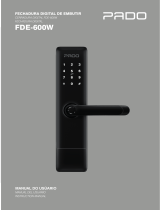La página se está cargando...

Manual de instalação
Manual de instalación
TVIP 3000 UN
TVIP 3000 WIFI

ATENÇÃO: este produto vem com uma senha padrão de fábrica. Para sua segurança é imprescindível que você
a troque assim que instalar o produto e questione seu técnico quanto as senhas conguradas, quais usuários
que possuem acesso e os métodos de recuperação.
TVIP 3000 UN e TVIP 3000 WIFI
Terminal interno vídeo porteiro IP
Parabéns, você acaba de adquirir um produto com a qualidade e segurança Intelbras.
O terminal TVIP 3000 foi projetado para ser uma solução em redes VoIP (voz sobre IP), suporta chamadas
com vídeo e alta qualidade de áudio, possui display colorido com touch screen.
O produto é equipado com processadores modernos, capazes de executar todas as facilidades de maneira rápida
e conável.
Português

Índice
Português 2
Cuidados e segurança 5
1. Especicações técnicas 6
2. Características 6
3. Produto 7
4. Instalação 7
4.1. Dimensões do suporte de xação ...............................................................7
4.2. Fixando o suporte de xação na parede ..........................................................8
4.3. Montagem dos cabos ethernet .................................................................8
5. Acesso à interface de conguração 9
5.1. Acessando o TVIP 3000 pela interface web .......................................................11
5.2. Registrando uma conta SIP ...................................................................11
5.3. Acionando fechadura por comando DTMF .......................................................12
5.4. Criando atalho para acionamento de fechadura por comando DTMF ....................................13
6. Congurações avançadas 14
6.1. Status ..................................................................................14
6.2. Conta ..................................................................................15
6.3. Rede ...................................................................................16
7. Telefone 18
8. Campainha 43
Termo de garantia 44

Español 45
Cuidados y seguridad 46
1. Especicaciones técnicas 47
2. Características 47
3. Producto 48
4. Instalación 48
4.1. Dimensiones del soporte de jación ............................................................48
4.2. Fijación del soporte de jación a la pared ........................................................48
4.3. Montaje de los cables ethernet ................................................................49
5. Acceso a la interfaz de conguración 50
5.1. Acceso a TVIP 3000 a través de la interfaz web. . . . . . . . . . . . . . . . . . . . . . . . . . . . . . . . . . . . . . . . . . . . . . . . . . . .52
5.2. Registro de una cuenta SIP ...................................................................52
5.3. Accionamiento de la cerradura por comando DTMF. . . . . . . . . . . . . . . . . . . . . . . . . . . . . . . . . . . . . . . . . . . . . . . . .53
5.4. Creación de acceso directo para accionamiento de cerradura por comando DTMF ..........................54
6. Conguración avanzada 55
6.1. Estado ..................................................................................55
6.2. Cuenta .................................................................................56
6.3. Red ....................................................................................57
7. Teléfono 59
8. Timbre 85
Póliza de garantía 86
Término de garantía 87

Cuidados e segurança
Instalação
» Evite expor o terminal TVIP 3000 a fortes campos magnéticos ou a fortes impactos físicos.
» O Produto deve ser instalado em local interno sem incidência de chuva.
» Não instale o produto próximo a amônia ou gases venenosos.
» Utilize cabos adequados e homologados pela Anatel.
» Realize a passagem dos cabos de instalação em tubulações exclusivas para o sistema de interfonia, isso evita que outros
dispositivos gerem ruídos prejudicando a qualidade do produto.
» Para que a qualidade de áudio e vídeo para chamadas externas seja excelente, a rede onde todo o tráfego de pacotes é
transmitido/recebido deve ter banda de acordo com o uxo de dados.
Proteção e segurança de dados
» Observar as leis locais relativas à proteção e uso de dados e as regulamentações que prevalecem no país.
» O objetivo da legislação de proteção de dados é evitar infrações nos direitos individuais de privacidade baseadas no
mau uso dos dados pessoais.
Tratamento de dados pessoais
» Este sistema utiliza e processa dados pessoais como senhas, registro detalhado de chamadas, endereços de rede e
registro dos dados de clientes, por exemplo.
» LGPD - Lei Geral de Proteção de Dados Pessoais: este produto faz tratamento de dados pessoais, porém a Intelbras não
possui acesso aos dados a partir deste produto.
Diretrizes que controlam o tratamento de dados
» Assegure que apenas pessoas autorizadas tenham acesso aos dados de clientes.
» Usar as facilidades de atribuição de senhas, sem permitir qualquer exceção. Jamais informar senhas para pessoas não
autorizadas.
» Assegurar que nenhuma pessoa não autorizada tenha como processar (armazenar, alterar, transmitir, desabilitar ou
apagar) ou usar dados de clientes.
» Evitar que pessoas não autorizadas tenham acesso aos meios de dados, por exemplo, discos de backup ou impressões
de protocolos.
» Assegurar que os meios de dados que não são mais necessários sejam completamente destruídos e que documentos não
sejam armazenados ou deixados em locais geralmente acessíveis. O trabalho em conjunto com o cliente gera conança.
Uso indevido e invasão de hackers
» As senhas de acesso às informações do produto permitem o alcance e a alteração de qualquer facilidade, como o acesso
externo ao sistema da empresa para obtenção de dados e realizações de chamadas, portanto, é de suma importância
que as senhas sejam disponibilizadas apenas àqueles que tenham autorização para uso, sob o risco de uso indevido.
» O produto possui congurações de segurança que podem ser habilitadas, e que serão abordadas no manual do produto,
todavia, é imprescindível que o usuário garanta a segurança da rede na qual o produto está instalado, haja vista que o
fabricante não se responsabiliza pela invasão do produto via ataques de hackers e crackers.

6
1. Especicações técnicas
Voip
SIP 2.0 (RFC3261)
Codec: PCMU,PCMA, G.729 e G.722
DTMF: DTMF-Relay (RFC2833) / SIP INFO
Suporte a vídeo chamada (através de integração com câmera IP com
resolução máxima de 1280 × 720 via protocolo RTSP e codec H264)
Alarmes Suporta até 8 zonas
Tela 7” LCD colorido touch screen capacitivo
Cabeamento
recomendado Cabo UTP categoria 5 ou superior para distâncias de no máximo 100 m
Armazenamento Memória interna 64 GB
Áudio Microfone embutido e alto-falante 4Ω / 2 W embutido
Memória RAM 64 MB
Memória ROM 128 MB
Resolução 800 × 480
Rede porta IN e
porta OUT
TVIP 3000 UN = porta IN 10/100BASET-TX
TVIP 3000 WIFI = porta IN 10/100BASET-TX PoE (802.3af)
Porta OUT 10/100BASET-TX capacidade de até 06 cascateamento
(não possui função
PoE
)
Cabo CAT5E
IPV4
Conguração de IP: Estático / DHCP
Sincronização de data e hora automaticamente pela internet
RJ45 10/100 Mbps
Outros
Alimentação: 12 Vdc/1 A - 12 W (fonte não inclusa) ou PoE: 802.3af
(Classe 3 - 6,49~12,95 W) na Porta IN se utilizado TVIP 3000 WIFI
TVIP 3000 WIFI: Wi-Fi 2.4GHz IEEE802.11b/g/n
Temperatura: -10~50 ºC
Umidade de operação: 0% a 90%
Dimensões (L × A × P): 200 × 132 × 17,5 mm
Peso: 362 gramas
2. Características
» Conguração simplicada através da interface web (compatível com Google Chrome® e Firefox®);
» Registro de chamadas
» 2 Contas do tipo cliente SIP para registro;
» Discagem para ramal SIP ou discagem direta via IP;
» Compatível com PABX IP Intelbras e Asterisk;
» Plano de discagem;
» Função
SOS
;
» Tela touchscreen sensível ao toque capacitiva de 7 polegadas com modo de economia de energia.

7
3. Produto
Vista frontal
Vista inferior
4. Instalação
4.1. Dimensões do suporte de xação
110 mm 8,30 mm
109 mm
Dimensões do suporte

8
4.2. Fixando o suporte de xação na parede
Passe os cabos pelo suporte antes de xá-lo na caixa de passagem 4×2 ou de realizar qualquer conexão no TVIP 3000.
Se utilizado fonte 12 Vdc/1 A, utilize os os vermelho e preto para conectar a fonte de alimentação 12 Vdc/1 A (fonte não
inclusa):
» Fio Vermelho: positivo
» Fio Preto: negativo
Obs.:
caixa de passagem 4×2 não acompanha o produto.
C1
IN
Fio vermelho
Fio preto
Fixação e conexão
Fio vermelho
Fio preto
IN: entrada Ethernet, onde:
» TVIP 3000 UN não é compativel com PoE
» TVIP 3000 WIFI é compativel com PoE
Out: saída Ethernet, não compatível com PoE (802.3af), essa porta
não suporta a função
POE
, portanto não poderá ser utilizada para
transmitir energia elétrica pelo cabo de rede.
C1: entrada para fonte externa (12 Vdc /1 A)
C2: conexões
Fio vermelho: positivo
Fio preto: negativo
Atenção!
A fonte não acompanha o produto.
Conexão
4.3. Montagem dos cabos ethernet
Pino 1: Branco do Verde
Pino 2: Verde
Pino 3: Branco do Laranja
Pino 4: Azul
Pino 5: Branco do Azul
Pino 6: Laranja
Pino 7: Branco do Marrom
Pino 8: Marrom
Montagem dos cabos

9
Conecte os cabos no TVIP 3000 e na sequência encaixe-o no suporte, utilize as 4 travas do suporte de xação.
Fio vermelho
Fio preto
Fixação
A altura média de instalação é de 1,50 m a partir do topo do TVIP 3000 até o chão ou a altura em que agrade o usuário. Para
obter boa qualidade de áudio mantenha uma distância mínima de 15 cm de espaço livre ao redor do TVIP 3000.
1,50 m
Altura de instalação
5. Acesso à interface de conguração
O TVIP 3000 vem de fábrica com congurações Ethernet setada para obter IP automaticamente quando
conectado a uma rede com servidor DHCP (roteador principal da rede com DHCP).
Assim que o TVIP 3000 WIFI for inicializado escolha o tipo de conexão conforme imagem abaixo:

10
Descubra o IP que foi atribuído ao TVIP 3000 navegando na opção
Status
disponíveis no display.
Importante: caso não utilize uma rede com servidor DHCP para que o IP seja atribuído ao TVIP 3000 é possível congurar
um IP estático navegando em
Congurações/Avançar/Rede/DHCP.
Senha padrão para acesso a opção
Avançar
:
123456
Caso necessite alterar a rede Wi ou retornar o TVIP 3000 para rede cabeada, navegue pelo display
Congurações/
Avançar/Rede.
Selecione WLAN e aguarde para visualizar as redes disponiveis. Se WLAN não estiver selecionada, o TVIP 3000 utilizará
a rede cabeada.

11
5.1. Acessando o TVIP 3000 pela interface web
Utilizando o navegador Firefox® ou o Google® Chrome acesse a interface web pelo IP reconhecido no passo anterior com
usuário e senha padrão de fábrica:
» Usuário: admin.
» Senha: admin.
5.2. Registrando uma conta SIP

12
Conta SIP1
» Status: indica o status de registro da conta SIP;
» Conta: escolha a conta que será congurada
Conta 1 ou Conta2
;
» Conta ativa: indica se a conta está habilitada ou desabilitada;
» Nome no display: campo informativo para identicação do usuário da conta SIP, normalmente é utilizado o número
do ramal;
» Nome de usuário: número do ramal SIP que será usado nesta conta;
» Nome de registro: entre com o número do ramal que será associado a conta. Na maioria dos modelos de PABXIP
usa-se o mesmo que o nome de usuário;
» Usuário de autenticação: entre com o número do ramal que será associado a conta. Na maioria dos modelos de
PABXIP usa-se o mesmo que o nome de usuário;
» Senha: senha de autenticação, entre com a senha da conta SIP associado a esta conta;
» Servidor SIP: dene o endereço IP ou FQDN (exemplo:
servidorsip.ddns-intelbras.com.br
) do servidor SIP;
» Porta: dene a porta de autenticação usada pelo servidor SIP;
» Servidor Proxy Outbound: endereço IP ou FQDN do Proxy outbound. Todas as requisições de saída SIP serão enviadas
a este endereço. Se não houver um Proxy outbound, este campo deve ser deixado em branco e todas as requisições de
saída usarão o endereço do servidor SIP como padrão.
» Porta: dene a porta de comunicação com o servidor outbound.
5.3. Acionando fechadura por comando DTMF
Acesse a aba
Conta/Avançado
e dena as congurações de DTMF.
Obs.:
o
tipo de envio DTMF deverá ser o mesmo no porteiro e no PABX IP Intelbras ou servidor SIP utilizado.
» Modo DTMF: esse parâmetro seleciona como os dígitos DTMF serão enviados na rede.
» Como informar DTMF: determina como os dígitos DTMF (SIP INFO) são sinalizados e identicados no protocolo SDP.
Obs.: existem diversas formas de sinalizar um evento SIP INFO, cada qual com uma regra diferente para empacotar as
informações de um dígito. Verique no servidor SIP, qual a forma de sinalização para eventos DTMF.
» DTMF Payload: congura o tipo de carga (payload) do DTMF.

13
5.4. Criando atalho para acionamento de fechadura por comando DTMF
Exemplo de utilização:
MHDX 1116
IAD 100
VIP 1020 B G2 VIP 3240 IA
XPE 1013 IP
Portão A
XPE 1001 IP
Portão B
Cat 5e
Cat 5e Cat 5e
Cat 5e
Cat 5e Cat 5e
Cat 5e
Cat 5e
Roteador
XPE 1013 IP
Portão C
XPE 1001 IP
Portão D
Acesse a aba Telefone/Acionamento
Obs.: nesse exemplo estamos considerando que os porteiros eletrônicos XPE 1001 IP e XPE 1013 IP estão congurados com
as respectivas senhas de acionamento:
»
Portão A: *1
»
Portão B: 123
»
Portão C: 321
»
Portão D: *2
» DTMF1: a senha congurada nesse campo será utilizada para abrir a fechadura do primeiro porteiro eletrônico
Portão A
.
» DTMF2: a senha congurada nesse campo será utilizada para abrir a fechadura do segundo porteiro eletrônico
Portão B
.
» DTMF3: a senha congurada nesse campo será utilizada para abrir a fechadura do terceiro porteiro eletrônico
Portão C
.
» DTMF4: a senha congurada nesse campo será utilizada para abrir a fechadura do quarto porteiro eletrônico
Portão D
.
Congurações de teclas para acionamentos

14
6. Congurações avançadas
6.1. Status
Congurações
» Informação do Produto: são exibidas informações relacionadas ao modelo, MAC, versão de rmware e versão de hardware.
» Informações da Rede: são exibidas informações relacionadas ao status da rede.
» Informações da Conta: são exibidas informações relacionadas ao status das 2 contas SIP.
É possível obter informações de status navegando na opção Status disponível no display.

15
6.2. Conta
Obs.: obtenha informações de como congurar uma conta SIP no item
5.2. Registrando uma conta SIP
.
Congurações avançadas de contas SIP
Escolha a conta que será congurada Conta 1 ou Conta 2.
» Resposta Automática: se essa função estiver habilitada, toda chamada recebida será atendida automaticamente.
» Prevenir Hacking de SIP: auxilia na proteção de tentativas de ataques hacker quando o TVIP 3000 estiver instalado em
uma rede pública com acesso a internet.
» Bloquear Caracteres NO ASCII: função para aplicação futura.
» Codecs de Áudio e Codec de Video: é possível congurar os codecs de áudio e vídeo conforme denição no servidor SIP
ou PABX IP Intelbras, as congurações devem coincidir.
» Codecs desabilitados: lista os codecs que esta conta não irá operar.
» Codecs habilitados: lista os codecs que esta conta irá operar
Obs.:
»
Para mover os codecs de lista, basta selecioná-los e posteriormente clicar na seta direita ou esquerda na interface
web.
»
O TVIP 3000 utiliza a tecnologia VoIP (voz sobre IP) e a qualidade de seu funcionamento depende das condições de
tráfego e priorização da rede à qual o produto está conectado. Em caso de anormalidades nas ligações estabelecidas,
como problemas de áudio e vídeo, verique antes a situação da rede com o provedor VoIP. Consulte seu provedor
VoIP sobre qual codec (codicador/decodicador de áudio e vídeo) utilizar.
» NAT Rport: adiciona rport nos cabeçalhos SIP. O mecanismo rport altera o comportamento do roteamento SIP, para que
as respostas possam ser recebidas por meio de um NAT, mesmo que endereços privados sejam usados nos cabeçalhos SIP.
Obs.: obtenha informações de como congurar DTMF no item 3. Informações e congurações básicas.

16
6.3. Rede
Porta LAN
» DHCP: endereço IP, máscara de rede, gateway e servidor DNS serão fornecidos automaticamente por um servidor DHCP,
dispensando a necessidade de congurá-lo manualmente.
Importante: caso não receba as congurações de rede, verique se há um servidor de DHCP na rede previamente congu-
rado e funcional.
» Endereço IP estático: endereço IP, máscara de Rede, gateway e servidor DNS serão congurados manualmente pelo
usuário ou administrador da rede (após salvar as alterações o TVIP 3000 poderá ser reinicializado).
Rede - Avançado
» Porta RTP Início e Porta RTP Máx: congure o range de portas RTP adicionando a porta inicial no campo Porta RTP Início
e a porta nal no campo Porta RTP Máx. A faixa permitida para conguração da porta RTP é 1024-65535.
» Connect Type: função para aplicação futura.
» Discovery Mode: os dispositivos TVIP 3000 se pré conguram automaticamente possibilitando que o usuário realize ou
receba ligações de outros TVIP 3000 instalados na mesma rede local. É uma função que economizará tempo de con-
guração durante a instalação.
Obs.: função dedicada e exclusiva para TVIP 3000 ou seja essa função não é compatível com outros modelos de dispositivos
IP.
Essa função comporta até 10 dispositivos TVIP 3000 na mesma rede local.
Exemplo de utilização e conguração após a instalação de todos os TVIP 3000 no condomínio.
Obs.: nesse cenário não será necessário utilizar um servidor SIP.
TVIP 3000 instalado no apartamento 101

17
TVIP 3000 instalado no apartamento 102
TVIP 3000 instalado no apartamento 103
É possível alterar as informações navegando na opção
Conguração, Avançar senha padrão de fábrica 123456
Informa-
ções utilizando o display.
Para adicionar um atalho na tela inicial do display dos apartamentos criados.
Acesse a interface web dos TVIP 3000 e no menu
Telefone>Display
congure a opção formato de
Tela de Início
para
Congurável.
Observe na tela inicial do TVIP 3000 que os atalhos foram criados automaticamente.
Na imagem abaixo estamos visualizando a tela inicial do TVIP 3000 instalado no apartamento 103.
Para efetuar uma chamada basta tocar no apartamento desejado

18
» Endereço do Dispositivo e Extensão do Dispositivo: função para aplicação futura
» Local do Dispositivo: utilizado para identicação do dispositivo na rede.
Sugerimos que o preenchimento desse campo esteja referenciando o local onde o dispositivo foi instalado (Salão de festas,
Apto 101, Academia).
7. Telefone
Horário/Idioma
» Idioma da Interface Web: o idioma da interface web poderá ser alterado, selecione nessa opção outro idioma de sua
preferência.
» Idioma LCD: o idioma da interface do display poderá ser alterado, selecione nessa opção outro idioma de sua preferência.
» Hora e Data na Barra de Status: utilize essa opção para habilitar ou desabilitar a informação de hora e data no canto
superior direito do display.
» Formato de hora: permite alterar o formato de horário apresentado no display. O formato da hora pode ser congurado
como 12 Horas ou 24 Horas.
» Formato de data: permite alterar o formato de data apresentado no display.

19
» Tipo: para congurar a data e o horário manualmente, basta inserir nos campos a data e horário desejados e pressionar
em Aplicar para salvar as congurações.
Para que o TVIP 3000 utilize a função de sincronismo de data e hora por NTP automaticamente selecione a opção
Automá-
tico
e pressione
Aplicar
para salvar as congurações..
Importante: para que o ajuste de data e hora seja automático é necessário que o TVIP 3000 esteja em uma rede que tenha
conexão com a internet e o servidor NTP esteja previamente congurado e funcional.
» NTP: Network Time Protocol (Protocolo de Tempo para Redes) é o protocolo que permite a sincronização dos relógios
dos dispositivos de uma rede como servidores, estações de trabalho, roteadores e outros equipamentos a partir de refe-
rências de tempo conáveis. Exemplo: ntp.br (horário ocial do Brasil).
» Horário de verão:
» Desabilitado: desabilita a função horário de verão.
» Habilitado: congure os campos de acordo com o horário de verão de sua região.
» Automático: dependendo do servidor NTP utilizado, o horário de verão poderá ser fornecido automaticamente.
Chamadas
Desvio
Conta
» IP Direto: função utilizada em cenário de chamada ponto a ponto onde não comtempla um servidor PABX IP Intelbras
ou servidor SIP.
Exemplo de utilização:
No cenário abaixo considere que a tecla única do XPE 1001 IP foi previamente congurada para quando for pressionada
originar uma chamada para o IP 10.0.0.124 - TVIP 3000.
Obs.: utilize o manual do XPE 1001 IP para obter informações de como congurar a tecla única para originar chamada
ponto a ponto por IP.
Pressione a tecla única do XPE 1001 IP e o TVIP 3000 receberá uma chamada que se não atendida em 30 segundos essa
chamada será encaminhada para o IP 10.0.0.120 do TIP 300.

20
Cat 5e
Cat 5e
Cat 5e
Cat 5e
TVIP 3000
IP: 10.0.0.124
XPE 1001 IP
IP: 10.0.0.123
TIP 300
IP: 10.0.0.120
SF 900 PoE
TIP 300
IP: 10.0.0.121
TIP 300
IP: 10.0.0.122
» Conta1: essa função desvia as chamadas recebidas na Conta SIP 1 para o número programado se a chamada não for
atendida.
Função exclusiva para cenários onde comtemplam um servidor PABX IP Intelbras ou servidor SIP.
Para o perfeito funcionamento dessa função a Conta SIP 1 deve estar registrada no servidor PABX IP Intelbras ou servidor SIP.
» Conta2: essa função desvia as chamadas recebidas na Conta SIP 2 para o número programado se a chamada não for
atendida.
Função exclusiva para cenários onde comtemplam um servidor PABX IP Intelbras ou servidor SIP.
Para o perfeito funcionamento dessa função a Conta SIP 2 deve estar registrada no servidor PABX IP Intelbras ou servidor SIP.
» Desvio se não atende: indica se a função
Desvio
está habilitada ou desabilitada.
» Tempo de toque: tempo em segundos que o TVIP 3000 irá tocar antes de efetuar o desvio.
» Conta SIP: se utilizado Conta 1 ou Conta 2 no campo Conta, preencha esse campo com o número da conta SIP, se
utilizado IP Direto preencha esse campo com endereço IP.
» Não perturbe: se habilitado, o TVIP 3000 não irá receber chamadas.
Caso o usuário não queira receber chamadas durante um certo período basta habilitar a opção agenda e denir o horário de
início e horário m que a função
Não perturbe
cará habilitada.
» Atalho: escolha um nome para a função
Portaria.
» Número: escolha o número da portaria ou seja, quando o usuário pressionar a tecla
Portaria
o terminal da portaria irá tocar.
» Tom de ocupado: se habilitado, durante a conversação o TVIP 3000 emitirá um tom de ocupado caso o TVIP 3000 que
originou a chamada desligue.
» Atendimento Automático: se habilitado o TVIP 3000 atenderá as ligações recebidas (automaticamente).

21
» Lista Permissão de Atendimento Automático: o TVIP 3000 atenderá a chamada automaticamente para as contas SIP ou
IP’s adicionados nessa lista de permissão.
Obs.: é possível adicionar até 100 regras na lista de permissão.
Exemplo de utilização: se originado uma chamada do TVIP 3000 que está localizado no Salão de Festas o atendimento será
automático no TVIP 3000 do exemplo abaixo.
» Local do Dispositivo: local onde o TVIP 3000 foi instalado.
» SIP e IP: número de ramal SIP.
» IP: endereço IP (utilizado em cenário de chamada ponto a ponto onde não comtempla um servidor PABX IP Intelbras
ou servidor SIP).
» Lista de Permissões: através da interface web é possível importar e exportar o arquivo (.xml ou .csv) com as regras
armazenados na lista de permissão.
O arquivo a ser importado deverá estar renomeado corretamente
Whitelist.xml ou Whitelist.csv
e seguir a nomenclatura de
preenchimento conforme abaixo:
Exemplo:
.csv
INDEX,DEVICE_LOCATION, SIP, IP,END
0,Academia,5,,END
1,Piscina,6,,END
.HTML
<?xml version=”1.0” encoding=”UTF-8” ?>
<Whitelist>
<Whitelist Index=”0” Name=”Academia” Sip=”5” IP=”” />
<Whitelist Index=”1” Name=”Piscina” Sip=”6” IP=”” />
</Whitelist>
.csv
INDEX,DEVICE_LOCATION, SIP, IP,END
0,Academia,10.0.0.120,,END
1,Piscina,10.0.0.121,,END
.HTML
<?xml version=”1.0” encoding=”UTF-8” ?>
<Whitelist>
<Whitelist Index=”0” Name=”Academia” Sip=”” IP=”10.0.0.120” />
<Whitelist Index=”1” Name=”Piscina” Sip=”” IP=”10.0.0.121” />
</Whitelist>

22
Display
» Intensidade da Luz de Fundo: permite ajustar a claridade do display.
» Tempo de Luz de Fundo: permite ajustar o tempo de duração da luz de fundo do display.
» Formato da Tela de Início:
» Padrão: a tela inicial do display será exibida no modo padrão de fábrica.
» Congurável: a tela inicial do display poderá ser congurada pelo usuário.
Exemplo:

23
» Captura: habilita ou desabilita o botão capturar foto no display em uma vídeo chamada com um vídeo porteiro eletrônico IP.
É possível visualizar as fotos capturadas navegando na opção
Mensagem/Captura
disponível no display.
Será armazenado até trinta fotos capturadas e após extrapolar esse limite haverá substituição das capturas recentes pelas
capturas antigas.
Toque
» Toque: selecione o toque de chamada desejado.
O arquivo de áudio personalizado deverá ter os seguintes parâmetros:
» Formato: .wav
» Compressão: Ulaw
» Canal Mono
» Taxa de amostragem: 8/16 Khz
» Tamanho máximo: 200 kb
» Toque Porteiro Eletrônico: selecione o toque de chamada desejado quando a origem da chamada for um video porteiro
eletrônico IP.
Plano de Discagem
Existem duas regras que podem ser conguradas no plano de discagem do TVIP 3000.
» Substituir: permite substituir um número por outro, de acordo com o que foi congurado na tabela. Essa substituição
pode ser feita de um número para um IP de destino também, para o caso de não utilizar um servidor SIP. O TVIP 3000
aceita um total de até 500 conversões em seu plano de discagem utilizando a Regra Substituir

24
» Conta: selecione a conta que a regra será aplicada ou utilize a opção Automática se o cenário não utilizar um servidor SIP.
» Prexo: insira o número que será discado no display do TVIP 3000.
» Campo Substituir: preencha esse campo com o destino ramal SIP ou endereço IP.
Exemplo de utilização:
» Para congurar o bloco 2, apartamento 101 e prédio 3 (número que será discado 21013):
» Nesse exemplo, 101 será o número a ser digitado no TVIP 3000.
Os números congurados na tabela, ao serem digitados no display e o usuário não pressionar a tecla chamar, o TVIP 3000
aguardará pelo tempo congurado se mais algum número será pressionado, caso não seja, inicializará o processo de cha-
mada para o número discado.
Importante: para funcionar a pausa interdigital para os números da tabela, a função precisa estar como desabilitada no
campo abaixo.
Caso esteja habilitado, a pausa interdigital funcionará para qualquer número discado.
» Campo pausa interdigital: quando habilitado, a pausa interdigital funcionará para qualquer número discado e quando
desabilitado, apenas para os números congurados na tabela.
» Tempo de Pausa Interdigital: é o tempo que o TVIP irá aguardar antes de inciar a chamada.
É permitido congurar até 10 regras.
Exemplo de utilização:
» Após discar o ramal SIP 101 ou ramal SIP 109 o TVIP 3000 irá esperar o usuário digitar alguma tecla, se isso não
ocorrer no período de 10 segundos o TVIP 3000 realizará a discagem.

25
Multicast
Permite o envio de stream em modo Multicast, para mais de um IP de destino ao mesmo tempo.
Endereço multicast de
224.0.0.0 a 239.255.255.255,
no entanto, nem todos os endereços IP de multicast são válidos. Por
favor, consulte o administrador de sua rede para mais informações.
A função
Multicast
só poderá ser utilizada entre os dispositivos TVIP 3000.
Álbum
Poderá ser armazenado até duas imagens no TVIP 3000:
» Se utilizado uma imagem: a imagem cará constante na tela de descanso.
» Se utilizado duas imagens: ocorrerá transição entre as duas imagens salvas a cada 5 segundos na tela de descanso.
Obs.: o nome do arquivo de foto .jpg não poderá conter espaço ou caracteres especiais e está limitado em até 30 letras/
números.
Importante: será necessário habilitar a opção
Descanso de tela (Congurações/Display)
no display.
» Salvar: aplicação futura.
Importante: atualmente as fotos são armazenadas na memória interna do TVIP 3000.
» Logo na Inicialização: exibe uma imagem no display no momento em que o TVIP 3000 estiver no processo de inicialização.
É permitido armazenar e utilizar uma imagem por vez.
» Tamanho Máx suportado: 100k; formato: 800*480 jpg. o nome do arquivo de Logo .jpg não poderá conter espaços ou
caracteres especiais.

26
Interfone
É possível congurar até 3 números SOS.
Essa função poderá ser utilizada para solicitar auxílio em situações de necessidade de socorro.
No exemplo abaixo, se o botão
SOS
for pressionado no display será realizado uma chamada para o número 94 que se não
atendido em até 60 segundos (60 segundos é o tempo de ring) a chamada será desviada para o número 103 que se não
atendida em até 60 segundos a chamada será desviada para o número 109.
O processo acima se repetirá por 3 vezes (conforme congurado na função
Loop
)
Importante: se ocorrer o atendimento de uma chamada as tentativas de ligações e o loop serão interrompidos.

27
» Pré-atendimento:
» Habilitado: ao receber uma chamada originada de um vídeo porteiro, o vídeo será aberto no TVIP 3000 para uma
pré-visualização porém o TVIP 3000 ainda continuará tocando.
Obs.: o áudio no vídeo porteiro cará mudo, ou seja, o áudio na origem cará sem resposta de áudio até que a chamada
seja atendida no TVIP 3000.
» Desabilitado: desabilita a função.
Monitorar
» Porteiro Eletrônico: permite cadastrar até 10 contas de porteiro eletrônico IP permitindo vinculação de imagem por RTSP
durante uma chamada, lembrando que o limite é de até 10 contas.
Obs.: o tempo máximo de monitoramento é de aproximadamente 3 minutos.
É possível adicionar o stream de uma câmera IP a chamadas com origem do porteiro eletrônico IP, sendo gerada então
uma vídeo chamada que pode ser atendida pelo TVIP 3000. O protocolo usado para esta integração do vídeo é o RTSP
junto ao codec H264, ou seja, todas as câmeras com URL compatíveis em RTSP e uso do H264 podem ser integradas para
as vídeo chamadas.
Importante: não é compatível com codec H265.
No exemplo abaixo, toda vez que o TVIP 3000 receber uma chamada originada da conta 8001 (conta 8001 foi habilitada
no servidor SIP para o porteiro eletrônico instalado no portão de pedestre), o display do TVIP exibirá a imagem de uma
câmera IP antes do atendimento da chamada.
Importante: resolução máxima suportada: 1280 × 720.
Veja no exemplo abaixo a resolução utilizado no stream extra de uma câmera IP.

28
Importante: para exibição da imagem de uma câmera IP antes e após o atendimento da chamada a opção
Exibir Imagem
Após Atendimento
deverá estar habilitada.
» Conta: conta SIP da origem da chamada previamente cadastrada no servidor PABX IP Intelbras ou o endereço IP de origem.
» Nome do Dispositivo: sugerimos que esse campo seja preenchido com o local onde o porteiro eletrônico está instalado.
» URL de Destino: inserir o endereço rtsp da câmera IP (poderá ser utilizado o canal do gravador de imagem digital). Segue
abaixo um exemplo do comando RTSP utilizado na maioria dos produtos Intelbras. Porém é imprescindível consultar o
comando RTSP no manual do produto a ser utilizado.
rtsp://USUARIO:SENHA@IP:PORTA/cam/realmonitor?channel=NUMERO&subtype=1
Importante: resolução máxima suportada: 1280 × 720.
No comando RTSP acima, os campos escritos em letra maiúscula deverão ser substituídos pelas informações do produto.
No exemplo abaixo iremos considerar a utilização de uma câmera IP.
USUARIO => Usuário de acesso à câmera (padrão admin)
SENHA => Senha de acesso à câmera IP
Importante: a senha de acesso à câmera IP não pode nalizar com caracteres especiais. Exemplo: * & ( + = @).
IP => de acesso à câmera IP
PORTA => Porta de acesso à câmera IP (padrão 554)
NUMERO=> Número do canal a ser visualizado.
Obs.: Quando o comando RTSP for utilizado para acessar uma câmera IP, o
channel será =1, já que a câmera IP possui apenas um canal. No entanto, quando desejar utilizar o comando para visualizar
câmeras conectadas à um DVR, pode-se escolher diferentes canais).
Exemplo para acessar imagem de uma câmera conectada a um DVR:
rtsp://admin:[email protected]:554/cam/realmonitor?
channel=2&subtype=0
. O comando acima irá abrir a imagem da câmera conectada ao canal 2 do DVR IP 10.0.0.5. Neste
exemplo, o usuário e senha de acesso do DVR é admin e a porta de acesso do DVR é 554. Ao congurar o comando RTSP
para acessar imagens dos canais do DVR, será possível acessar imagens de câmeras IP ou câmeras analógicas.
Exemplo para acessar imagem das câmeras IP VIP 1120/1220/1130/VIP 3230VF:
rtsp://10.0.0.5:554/user=admin&passw
ord=1234&channel=1&stream=0.sdp?.
O comando acima irá abrir a imagem da câmera IP 10.0.0.5. O usuário de acesso
da câmera 10.0.0.5 é admin e a senha é
1234
. No exemplo acima, a porta da câmera é 554.

29
» Nome de Usuário e Senha: nome e senha de acesso à câmera IP
Importante: a senha de acesso à câmera IP não pode nalizar com caracteres especiais. Exemplo: * & ( + = @).
» Exibir imagem após o atendimento:
» Desabilitado: desabilita a imagem após o atendimento.
» Habilitado: habilita a imagem após o atendimento da chamada.
» Importar/Exportar Porteiro Eletrônico: função utilizada para importar ou exportar as congurações da tabela Porteiro Eletrônico.
» Monitoramento de câmera IP: função exclusiva para monitoramento de câmera IP poderá ser utilizado protocolo Onvif
ou RTSP. O áudio poderá ser obtido caso a câmera possua essa função.
Obs.: o tempo máximo de monitoramento é de aproximadamente 3 minutos.
Importante: resolução máxima suportada 1280 × 720. Codec suportado G711.
Obs.: o endereço Onvif de câmera poderá ser obtido utilizando a funcão ONVIF disponível no display.
Pressione o botão
Onvif
e aguarde o termino da pesquisa por câmeras IP que utilizam o protocolo Onvif disponível na
rede local.
Toque no link desejado para que a imagem possa ser exibida
É possível salvar as congurações da câmera IP, para isso toque no ícone.
» Nome do dispositivo: local onde a câmera IP está instalada.
» URL: endereço Onvif da câmera IP, o TVIP 3000 preenche essa informação automaticamente porem se necessário o
endereço URL poderá ser alterado.
» Usuário e Senha: usuário e senha da câmera IP.

30
Após salvar as congurações, as informações estarão disponíveis na tabela.
Para adicionar a câmera IP manualmente utilize os campos Nome do Dispositivo e URL de Destino, certique que o endereço
URL utilizado esteja funcional.
É permitido cadastrar até 32 câmeras IP na tabela
Monitoramento de câmera IP
.
» Nome do dispositivo: local onde a câmera IP está instalada.
Importante: não é permitido cadastros com nomes iguais.
» URL: endereço Onvif da câmera IP.
Para visualizar a câmera após o cadastro utilize a função
Câmera IP
no menu
Monitorar
disponível no display.
Obs.: ao selecionar a câmera IP, poderá surgir opções de escolha de resolução, caso isso ocorra escolha a menor resolução.
» Importar/Exportar Monitoramento de Câmera: função utilizada para importar ou exportar as congurações da tabela
Monitoramento de Câmera IP.

31
Acionamento
Acionamento TVIP 3000
» Capacidade do relé: 12-24 Vdc / Imáx = 1 A
» DTMF: a senha congurada nesse campo será utilizada para acionar o contato seco na parte traseira do TVIP 3000.
» Tempo de Acionamento: tempo em que o relé cará acionado
» Tipo de Acionamento:
» Campainha: ao receber uma vídeo chamada o contato seco atrás do TVIP 3000 será acionado automaticamente.
Caso esteja utilizando um porteiro eletrônico IP sem o vídeo integrado será necessário utilizar o protocolo rtsp de uma
câmera IP ou canal de um gravador digital, lembrando que essa conguração deverá ser realizada na função
Monitorar.
No exemplo abaixo foi utilizado o canal 1 do gravador de imagem digital localizado no endereço IP local 10.22.22.253.
Quando o TVIP 3000 receber uma vídeo chamada com origem da conta SIP 8003 o contato seco em sua traseira será
acionado automaticamente.
» Contato Seco: atenda uma chamada e pressione o botão para abertura de fechadura e o contato seco atrás do TVIP 3000 será
acionado.
Exemplo de utilização:
O código DTMF utilizado será
*1
o tempo em que o relé cará acionado é de 1 segundo.

32
Após atender uma ligação no TVIP 3000, surgirá na tela um botão com o nome
Porta
que se pressionado acionará o
contato seco na traseira do TVIP 3000.
» Acionamento por URL:
É possível acionar o contato seco localizado na traseira TVIP 3000 utilizando um comando URL via interface web.
Exemplo de utilização: para acionar o contato seco no TVIP 3000 com o endereço IP 10.22.22.239 e usuário/senha
admin
de acesso à interface, copie a linha de comando a seguir e cole no navegador substituindo as informações entre “ ” sem
espaços.
http:// ” Endereço IP do TVIP 3000 “ /fcgi/do?action=OpenDoor&UserName=”usuario da interface web” &Password=
”senha da interface web”
A linha de comando cara assim:
http://10.22.22.239/fcgi/do?action=OpenDoor&UserName=admin&Password=admin
» IP/SIP: endereço IP (utilizado em cenário de chamada ponto a ponto onde não comtempla um servidor PABX IP Intelbras
ou servidor SIP) ou ramal SIP
» URL: endereço URL de acionamento.
Obs.: antes de inserir o endereço URL nesse campo faça o teste de acionamento e certique-se de que esteja funcionando
perfeitamente.
» Nome de usuário e Senha: nome e senha de acesso à interface web.
No decorrer do manual há exemplos que utilizam essa função.
» Pré-atendimento: Se habilitado, surgirá na tela um botão com o nome que foi preenchido no campo Nome que poderá
ser pressionado para executar um comando URL antes do atendimento de uma vídeo chamada.
Obs.: função exclusiva para vídeo chamada.
Exemplo de utilização:
Para o cenário abaixo iremos congurar a seguinte situação:
Quando o TVIP 3000 (Conta SIP 102) receber uma vídeo chamada originada do porteiro eletrônico IP (Conta SIP 8003)
habilitará um botão com o nome Porteiro no display que se pressionado antes do atendimento da vídeo chamada acionará
o contato seco de um outro TVIP 3000 (Conta SIP 106).
MHDX 1108
SF 900 PoE
Câmera IP Câmera IP
Cat 5e
Cat 5e Cat 5e
Cat 5e
Cat 5e
Cat 5e
Roteador
IP: 10.22.22.239
Conta SIP 102
IP: 10.22.22.50
Conta SIP: 8003
IP: 10.22.22.108
Conta SIP 106
IAD 100

33
Passo 1: Monitorar (Telefone/Monitorar)
No TVIP 3000 (Conta SIP 102).
Utilizar o vídeo de uma câmera IP instalada próximo do porteiro eletrônico IP (Conta SIP 8003) na rede local para que essa
imagem possa ser exibida no TVIP 3000 durante uma chamada.
RTSP utilizado: rtsp://10.22.22.253:554/cam/realmonitor?channel=1&subtype=1
Importante: em nosso exemplo foi utilizado o canal do gravador de imagem, para maiores informações de rtsp do gra-
vador utilizado, consulte o manual do produto no site da Intelbras.
Obs.: não se esqueça de preencher os campos Nome de Usuário/Senha (usuário e senha de acesso à interface web da câmera
IP ou gravador digital), em nosso exemplo iremos utilizar o usuário e senha de acesso a interface web do gravador digital.
Passo 2: Acionamento por URL (Telefone/Acionamento)
No TVIP 3000 (Conta SIP 102).
Criar regra de acionamento por URL que será utilizado para acionar o contato seco localizado na traseira do TVIP 3000
(Conta SIP 106).
Obs.:
»
o campo IP/SIP foi preenchido com a Conta SIP onde a chamada será originada que em nosso exemplo é a
Conta SIP 8003;
»
O endereço IP 10.22.22.108 preenchido na tabela é onde se encontra o TVIP 3000 (Conta SIP 106) e o acionamento
do contato seco se dará na traseira desse dispositivo.
http://10.22.22.108/fcgi/do?action=OpenDoor&UserName=admin&Password=admin&DoorNum=*1
Passo 3 – Pré-atendimento
Habilitar o botão no display do TVIP 3000 ao receber uma vídeo chamada originada do porteiro eletrônico IP (Conta SIP
8003).

34
» Durante monitoramento:
Se habilitado, surgirá na tela um botão com o nome que foi preenchido no campo Nome que poderá ser pressionado
durante o monitoramento de uma câmera IP.
» DTMF: acionará o contato seco localizado na traseira do TVIP 3000.
» Acionamento por URL: Enviará um comando URL que deverá ser preenchido na tabela Acionamento por URL (função
utilizada por desenvolvedores de software).
» Congurável: poderá ser congurado um botão para acionar o contato seco atrás do TVIP 3000.
Exemplo de conguração:
Escolha o nome ideal ao cenário de instalação.
Na aba
Display
, altere o Formato da Tela de Inicio para: Congurável.
Escolha a área onde cará localizado a opção Acionamento, em nosso exemplo será a Área 1.

35
Ao tocar no botão
Elevador
, será acionado o contato seco atrás do TVIP 3000.
Agenda Telefônica
Contatos
Além de adicionar, é possível editar, excluir, discar (utilizando o display) e buscar um contato na agenda.
É possível adicionar até 400 contatos na agenda e adicionar até 05 grupos.
Primeiramente congure um grupo para utilizar a agenda.
» Nome: nome do grupo
» Toque: escolha o toque exclusivo para o grupo
» Descrição: adicione uma informação que descreva o grupo

36
Conguração de contato
» Nome: nome do contato da agenda.
É possível adicionar até duas contas SIP para o mesmo contato, para isso preencha os campos Conta 1 e Conta 2 com os
respectivas contas SIP.
» Grupo: escolha o grupo.
» Toque: escolha o toque exclusivo para o contato.
» Linha: escolha a conta SIP que será utilizada, selecione automático para utilizar as duas contas SIP automaticamente.
» Importar/Exportar:
Utilizado para importar ou exportar um arquivo de agenda.
Os formatos válidos para os arquivos de agenda são: .xml, ou .csv.

37
Histórico de chamadas
Visualize os detalhes da chamadas e caso necessário exporte esses dados para um arquivo .xml.
O TVIP 3000 armazena até 100 chamadas entre recebidas, geradas e não atendidas.
Por questão de conabilidade nas informações, o histórico de chamadas não poderá ser importado.
Atualização
» Versão de rmware: informação do rmware utilizado.
» Versão de hardware: informação do hardware utilizado.
» Atualização de rmware: o rmware é o sistema operacional do TVIP 3000 essencial para o seu funcionamento. As atu-
alizações de rmware podem trazer novas funcionalidades e corrigir problemas no TVIP 3000 e, por isso, é importante
mantê-lo sempre atualizado. Sempre verique novas versões de rmware no site www.intelbras.com.br. Atenção: durante
o processo de atualização, nunca desligue o equipamento da rede elétrica, ou interrompa o processo de atualização, pois
há risco de danos ao equipamento, não cobertos pela garantia.
» Restaurar padrão de fábrica: retorna as congurações do sistema para a conguração de fábrica.
Obs.:
»
Se não houver backup das congurações será necessário refazer toda a programação.
»
Em caso de perda de senha, será possível restaurar o padrão de fábrica diretamente no produto.
Inicialize o TVIP 3000, assim que surgir a tela inicial mantenha pressionado canto superior esquerdo até surgir a
tela Recovery mode.

38
Assim que a tela Recovery mode estiver disponível pressione a opção
Reset
(em amarelo).
Importante:
» Boot: irá reinicializar o TVIP 3000 sem efetuar alterações.
» Reset: retorna as congurações do sistema para o padrão de fábrica.
» Recovery: função utilizada pela equipe técnica fabril Intelbras para análise.
» Reiniciar: clique no botão
Aplicar
para reiniciar o TVIP 3000.
Avançado
» PNP: se habilitado, poderá ser utilizada uma ferramenta de software PC para informar a localização do arquivo de
provisionamento no servidor.
Obs.: se o TVIP 3000 for inicializado ocorrerá o autoprovisionamento.
» Servidor Estático de Provisionamento (manual): utilizado para efetuar o provisionamento de forma manual
» Servidor Estático de Provisionamento (automático): utilizado para efetuar o provisionamento de forma agendada.
Para maiores informações consulte o manual de Provisionamento do TVIP 3000 no site da Intelbras.
» Registro de log do sistema: é o protocolo de envio de mensagens de logs que poderão ser usados pela equipe técnica
como uma ferramenta de análise.
» Log Level: dene o nível de detalhamento das informações.
» Exportar Registro: exporta o registro de log.
» Registro do sistema remoto: habilita ou Desabilita o envio de log para um servidor
» Servidor do sistema remoto: endereço IP do servidor de log.

39
» PCAP: é o protocolo de envio de pacotes de dados da rede que poderão ser usados pela equipe técnica como uma
ferramenta de análise.
» Capturar Registro: utilizado para fazer o download das fotos que foram capturadas após atender uma vídeo chamada.
» URL: função para aplicação futura
Após pressionar o botão
Exportar
aguarde alguns minutos para o download automático do arquivo CaptureLog.tgz, para
visualizar as fotos capturadas será necessário descompactar o arquivo CaptureLog.tgz.
Utilize um software para descompactar de sua preferência.
O arquivo CaptureLog poderá exigir um usuário e senha no momento que for descompactado para isso utilize o campo
Nome de Usuario e Senha.
» Captura da tela: permite obter a captura (screenshot) do display do TVIP 3000.
Obs.: o formato da imagem é .bmp.
» Backup/Restauração:
» Exportar: exporta as congurações do sistema para um arquivo cong.tgz.
Obs.: a maioria das congurações será incluída no arquivo cong.tgz, exceto as informações com opções de importação
em seu respectivo menu tais como Lista de auto atendimento, Agenda etc..
» Importar: importa o arquivo cong.tgz de conguração.
Obs.: as congurações serão substituídas pelas contidas no arquivo importado. Sugerimos efetuar um backup antes
de executar o procedimento de importação. Se não houver backup das congurações será necessário refazer toda a
programação.
Alarme
» Zonas: o TVIP 3000 suporta até 08 entradas para conectar até 8 sensores de alarmes. Plugue o cabo de alarmes e faça
as devidas ligações na ponta desse cabo.

40
Congure o local de instalação, tipo de zona, NA ou NF e habilite ou desabilite a zona correspondente ao sensor de alarme
instalado.
» Ativação: é possível congurar até 3 pers (Em casa, Noturno e Fora).
» Tempo para ativação: tempo para ativação do alarme após pressionar o perl de alarme no display.
» Tempo para o disparo: tempo que o alarme demorará para acionar o alarme após o disparo da zona.
» Desativação: senha para desativar o alarme padrão de fábrica 0000 (4 zeros).
» Congurações: é possível que o TVIP 3000 faça até 4 ações após o disparo do alarme:
» Comando URL: envia um comando http://, congure o comando no campo Endereço para respectiva zona.
Exemplo:
Se o alarme disparar com origem na Zona1, será enviado um comando http para o endereço IP 10.22.22.120 porta
30501 com a informação
testedealarme
.
Importante: o TVIP 3000 utiliza requisição GET para o envio de URL.
» Mensagem: envia uma mensagem de texto. É imprescindível que o servidor SIP seja compatível com essa função.
» Ligação: efetua uma ligação.
» Acionamento TVIP 3000: aciona o contato seco atrás do TVIP 3000.

41
» Conta: caso ocorra um disparo de alarme e a função
Mensagem
estiver selecionada uma mensagem será enviada para
a conta congurada nesse campo.
Congure a mensagem desejada na respectiva zona.
» Conta: caso ocorra um disparo de alarme e a função
Ligação
estiver selecionada uma ligação será realizada para a conta
congurada nesse campo.
» Sirene de alarme:
» Habilitado: se houver disparo de zona soara um alarme no TVIP 3000 e executará as ações (comando URL, Mensa-
gem, Ligação ou Acionamento TVIP 3000 previamente congurados)
» Desabilitado: funciona como disparo de Zona silencioso.
No exemplo abaixo habilitamos a Zona 1, caso ocorra disparo dessa zona o TVIP 3000 executará as ações (comando
URL, Mensagem, Ligação ou Acionamento TVIP 3000 previamente congurados) porém não soará o alarme de disparo
de zona no TVIP 3000.

42
Importante: o log de disparo de zona poderá ser consultado no log do TVIP 3000.
» Modicar senha web:
» Seção para conguração dos usuários de acesso à interface web de conguração.
Existem 2 níveis de acesso:
» Administrador: nível com acesso total a todas as congurações do produto.
» Usuário: admin
» Senha: admin
» User: nível com acesso limitado; o usuário não poderá acessar todas as abas
Avançado.
» Usuário: user
» Senha: user

43
» Tempo limite: após o tempo congurado nesse campo o usuário será deslogado automaticamente.
8. Campainha
» Quando utilizado, essa função permite que o TVIP 3000 emita um som de campainha.
Importante!
A linha TVIP 3000 é universal, atuando com procolo SIP 2.0. Isso permite que ela seja integrada com outras plataformas e produtos.
Os produtos da linha SVIP: PVIP 1000, TVIP 500HF, TVIP 1000HF e TVIP 2000HF atuam com protocolo fechado de comunicação.
Sendo assim, não indicamos a integração do TVIP 3000 com produtos da linha SVIP.

44
Termo de garantia
Fica expresso que esta garantia contratual é conferida mediante as seguintes condições:
Nome do cliente:
Assinatura do cliente:
Nº da nota scal:
Data da compra:
Modelo: Nº de série:
Revendedor:
1. Todas as partes, peças e componentes do produto são garantidos contra eventuais vícios de fabricação, que porventura venham a
apresentar, pelo prazo de 1 (um) ano – sendo este de 90 (noventa) dias de garantia legal e 9 (nove) meses de garantia contratual
–, contado a partir da data da compra do produto pelo Senhor Consumidor, conforme consta na nota scal de compra do produto,
que é parte integrante deste Termo em todo o território nacional. Esta garantia contratual compreende a troca gratuita de partes,
peças e componentes que apresentarem vício de fabricação, incluindo as despesas com a mão de obra utilizada nesse reparo.
Caso não seja constatado vício de fabricação, e sim vício(s) proveniente(s) de uso inadequado, o Senhor Consumidor arcará com
essas despesas.
2. A instalação do produto deve ser feita de acordo com o Manual do Produto e/ou Guia de Instalação. Caso seu produto necessite a
instalação e conguração por um técnico capacitado, procure um prossional idôneo e especializado, sendo que os custos desses
serviços não estão inclusos no valor do produto.
3. Constatado o vício, o Senhor Consumidor deverá imediatamente comunicar-se com o Serviço Autorizado mais próximo que conste
na relação oferecida pelo fabricante – somente estes estão autorizados a examinar e sanar o defeito durante o prazo de garantia
aqui previsto. Se isso não for respeitado, esta garantia perderá sua validade, pois estará caracterizada a violação do produto.
4. Na eventualidade de o Senhor Consumidor solicitar atendimento domiciliar, deverá encaminhar-se ao Serviço Autorizado mais pró-
ximo para consulta da taxa de visita técnica. Caso seja constatada a necessidade da retirada do produto, as despesas decorrentes,
como as de transporte e segurança de ida e volta do produto, cam sob a responsabilidade do Senhor Consumidor.
5. A garantia perderá totalmente sua validade na ocorrência de quaisquer das hipóteses a seguir: a) se o vício não for de fabricação,
mas sim causado pelo Senhor Consumidor ou por terceiros estranhos ao fabricante; b) se os danos ao produto forem oriundos de
acidentes, sinistros, agentes da natureza (raios, inundações, desabamentos, etc.), umidade, tensão na rede elétrica (sobretensão
provocada por acidentes ou utuações excessivas na rede), instalação/uso em desacordo com o manual do usuário ou decorrentes
do desgaste natural das partes, peças e componentes; c) se o produto tiver sofrido inuência de natureza química, eletromagné-
tica, elétrica ou animal (insetos, etc.); d) se o número de série do produto tiver sido adulterado ou rasurado; e) se o aparelho tiver
sido violado. A Intelbras não se responsabiliza pela contratação e eventuais custos de terceiros para suprir a ausência do produto
que estiver em processo de conserto ou troca.
6. Esta garantia não cobre perda de dados, portanto, recomenda-se, se for o caso do produto, que o Consumidor faça uma cópia de
segurança regularmente dos dados que constam no produto.
7. A Intelbras não se responsabiliza pela instalação deste produto, e também por eventuais tentativas de fraudes e/ou sabotagens em
seus produtos. Mantenha as atualizações do software e aplicativos utilizados em dia, se for o caso, assim como as proteções de rede
necessárias para proteção contra invasões (hackers). O equipamento é garantido contra vícios dentro das suas condições normais de
uso, sendo importante que se tenha ciência de que, por ser um equipamento eletrônico, não está livre de fraudes e burlas que possam
interferir no seu correto funcionamento.
8. Após sua vida útil, o produto deve ser entregue a uma assistência técnica autorizada da Intelbras ou realizar diretamente a destinação
nal ambientalmente adequada evitando impactos ambientais e a saúde. Caso prera, a pilha/bateria assim como demais eletrônicos
da marca Intelbras sem uso, pode ser descartado em qualquer ponto de coleta da Green Eletron (gestora de resíduos eletroeletrônicos
a qual somos associados). Em caso de dúvida sobre o processo de logística reversa, entre em contato conosco pelos telefones (48)
2106-0006 ou 0800 704 2767 (de segunda a sexta-feira das 08 ás 20h e aos sábados das 08 ás 18h) ou através do e-mail suporte@
intelbras.com.br.
Sendo estas as condições deste Termo de Garantia complementar, a Intelbras S/A se reserva o direito de alterar as carac-
terísticas gerais, técnicas e estéticas de seus produtos sem aviso prévio.
Todas as imagens deste manual são ilustrativas.

TVIP 3000 UN e TVIP 3000 WIFI
Terminal de video IP
Felicitaciones, usted acaba de comprar un producto con la calidad y seguridad Intelbras.
El terminal TVIP 3000 fue desarrollado para ser una solución en redes VoIP (voz sobre IP), soporta
videollamadas y una alta calidad de audio, tiene una pantalla táctil a color.
El producto está equipado con modernos procesadores, capaces de realizar todas las funciones de forma
rápida y conable.
ATENCIÓN: este producto viene con una contraseña predeterminada de fábrica. Por su seguridad, es funda-
mental que la cambie nada más instalar el producto y pregunte a su técnico sobre las contraseñas congura-
das, qué usuarios tienen acceso y los métodos de recuperación.
Español

Cuidados y seguridad
Instalación
» Evite exponer el terminal TVIP 3000 a fuertes campos magnéticos o a fuertes impactos físicos.
» El producto debe instalarse en interiores sin incidencia de la lluvia.
» No instale el producto cerca de amoníaco o gases venenosos.
» Utilice cables apropiados aprobados por Anatel.
» Pase los cables de la instalación en tuberías exclusivas para el sistema de intercomunicación, esto evita que otros dispo-
sitivos generen ruido y perjudiquen la calidad del producto.
» » Para obtener una excelente calidad de audio y video en las llamadas externas, la red en la que se transmite/recibe todo
el tráco de paquetes debe tener un ancho de banda acorde con el ujo de datos.
Protección y seguridad de datos
» Respete la legislación local en materia de protección y uso de datos y la normativa vigente en el país.
» El objetivo de la legislación sobre protección de datos es evitar que se infrinja el derecho individual a la privacidad
mediante el uso indebido de los datos personales.
Tratamiento de datos personales
» Este sistema utiliza y procesa datos personales como contraseñas, registros detallados de llamadas, direcciones de red y
registros de datos de clientes, por ejemplo.
» LGPD - Ley General de Protección de Datos Personales: este producto procesa datos personales, sin embargo Intelbras
no tiene acceso a los datos de este producto.
Directrices de control del tratamiento de datos
» Asegurarse de que sólo las personas autorizadas tienen acceso a los datos de los clientes.
» Usar las funciones de asignación de contraseñas, sin permitir ninguna excepción. No proporcione nunca contraseñas a
personas no autorizadas.
» Asegurarse de que ninguna persona no autorizada tenga los medios para procesar (almacenar, alterar, transmitir, desac-
tivar o eliminar) o usar los datos de los clientes.
» Evitar que personas no autorizadas accedan a los soportes de datos, por ejemplo, discos de backup o impresiones de
protocolos.
» Asegurarse de que los soportes de datos que ya no se necesitan se destruyen completamente y de que los documentos
no se almacenan ni se dejan en lugares generalmente accesibles. La colaboración con el cliente genera conanza.
Uso indebido e invasión de hackers
» Las contraseñas de acceso a la información de los productos permiten el acceso y la alteración de cualquier instalación,
como el acceso externo al sistema de la empresa para obtener datos y realizar llamadas, por lo que es de suma impor-
tancia que las contraseñas se pongan a disposición sólo de aquellos que tienen autorización para utilizarlas, bajo el
riesgo de uso indebido.
» El producto cuenta con conguraciones de seguridad que pueden ser habilitadas, y que serán tratadas en el manual del
producto, sin embargo, es fundamental que el usuario garantice la seguridad de la red en la que se instala el producto,
ya que el fabricante no se hace responsable de la invasión del producto mediante ataques de hackers y crackers.

47
1. Especicaciones técnicas
Voip
SIP 2.0 (RFC3261)
Codec: PCMU,PCMA, G.729 y G.722
DTMF: DTMF-Relay (RFC2833) / SIP INFO
Soporte para videollamadas (mediante la integración con una cámara IP con una
resolución máxima de 1280 × 720 vía protocolo RTSP y códec H264)
Alarmas Soporta hasta 8 zonas
Pantalla 7” LCD color pantalla táctil capacitativa
Cableado recomendado Cable UTP categoría 5 o superior para distancias de hasta 100 m
Almacenamiento Memoria interna 64 GB
Audio Micrófono incorporado y altavoz incorporado de 4Ω / 2 W
Memoria RAM 64 MB
Memoria ROM 128 MB
Resolución 800 × 480
Red puerto IN y
puerto OUT
TVIP 3000 UN = puerto IN 10/100BASET-TX
TVIP 3000 WIFI = puerto IN 10/100BASET-TX PoE (802.3af)
Puerto OUT 10/100BASET-TX capacidad de hasta 06 cascadas (sin función PoE)
Cable CAT5E
IPV4
Conguración de IP: Estático / DHCP
Sincronización automática de la fecha y la hora a través de Internet
Otros
RJ45 10/100 Mbps
Alimentación: 12 Vdc/1 A (fuente no incluida) o PoE (802.3af) en el Puerto IN si
se utiliza TVIP 3000 WIFI
TVIP 3000 WIFI: Wi-Fi 2.4GHz IEEE802.11b/g/n
Temperatura: -10~50 ºC
Humedad de operación: 0% a 90%.
Dimensiones (An × Al × P): 200 × 132 × 17,5 mm
Peso: 362 gramos
2. Características
» Conguración simplicada a través de la interfaz web (compatible con Google Chrome® y Firefox®);
» Registro de llamadas;
» 2 cuentas de tipo cliente SIP para registro;
» Marcación de extensión SIP o marcación directa vía IP;
» Compatible con PABX IP Intelbras y Asterisk;
» Plan de marcado;
» Función
SOS;
» Pantalla táctil sensible al toque capacitiva de 7 pulgadas con modo de ahorro de energía.

48
3. Producto
Vista frontal
Vista inferior
4. Instalación
4.1. Dimensiones del soporte de jación
110 mm 8,30 mm
109 mm
Dimensiones del soporte
4.2. Fijación del soporte de jación a la pared
Pase los cables por el soporte antes de jarlo a la caja de conexiones 4×2 o de realizar cualquier conexión al TVIP 3000. Si
se utiliza una fuente de alimentación de 12 Vdc/1 A, utilice los cables rojo y negro para conectar la fuente de alimentación
de 12 Vdc/1 A (fuente de no incluida):
» Cable Rojo: positivo
» Cable Negro: negativo

49
Obs.:
la caja de pasaje 4×2 no se incluye con el producto.
C1
IN
Cable rojo
Cable negro
Fijación y conexión
Fio vermelho
Fio preto
IN: entrada Ethernet, donde:
» TVIP 3000 UN no es compatible con PoE
» TVIP 3000 WIFI es compatible con PoE
Salida: salida Ethernet, no compatible con PoE (802.3af), este puerto
no es compatible con la función
POE
, por lo que no se puede utilizar
para transmitir energía eléctrica a través del cable de red.
C1: entrada para fuente externa (12 Vdc /1 A)
C2: conexiones
Cable rojo: positivo
Cable negro: negativo
¡Atención!
La fuente no se incluye con el producto.
Cable negro
Cable rojo
Conexión
4.3. Montaje de los cables ethernet
Pin 1: Blanco-Verde
Pin 2: Verde
Pin 3: Blanco-Naranja
Pin 4: Azul
Pin 5: Blanco-Azul
Pin 6: Naranja
Pin 7: Blanco-Marrón
Pin 8: Marrón
Montaje de los cables

50
Conecte los cables al TVIP 3000 y luego colóquelo en el soporte, utilice los 4 encajes del soporte de jación.
Hilo rojo
Alambre negro
Fijación
La altura media de instalación es de 1,50 m desde la parte superior del TVIP 3000 hasta el suelo o la altura a la que el usuario
se sienta cómodo. Para obtener una buena calidad de audio, mantenga un mínimo de 15 cm de espacio libre alrededor del
TVIP 3000.
1,50 m
Altura de instalación
5. Acceso a la interfaz de conguración
El TVIP 3000 viene de fábrica con la conguración de Ethernet establecida para obtener la IP automáticamente cuando se
conecta a una red con servidor DHCP (router de red principal con DHCP). Una vez iniciado el TVIP 3000 WIFI elija el tipo
de conexión como se muestra a continuación:

51
Descubra la IP que fue asignada al TVIP 3000 navegando por la opción de Estado disponible en la pantalla.
Importante: si no utiliza una red con servidor DHCP para que la IP sea asignada al TVIP 3000, es posible congurar una
IP estática navegando en
Conguraciones/Avanzar/Red/DHCP.
Contraseña por defecto para acceder a la opción
Avanzar:
123456
Si necesita cambiar la red Wi-Fi o devolver el TVIP 3000 a una red cableada, navegue a través de la pantalla
Conguración/
Avazado/Red.
Seleccione WLAN y espere a ver las redes disponibles. Si no se selecciona WLAN, el TVIP 3000 utilizará la red cableada.

52
5.1. Acceso a TVIP 3000 a través de la interfaz web
Utilizando el navegador Firefox® o Google® Chrome®, acceda a la interfaz web a través de la IP reconocida en el paso
anterior con el usuario y la contraseña por defecto de fábrica:
» Usuario: admin.
» Contraseña: admin.
5.2. Registro de una cuenta SIP

53
Cuenta SIP1
» Estado: indica el estado de registro de la cuenta SIP;
» Cuenta: elija la cuenta a congurar, Cuenta 1 o Cuenta 2;
» Cuenta activa: indica si la cuenta está habilitada o deshabilitada;
» Mostrar etiqueta: campo informativo para identicar al usuario de la cuenta SIP, normalmente se utiliza el número
de extensión;
» Nombre para mostrar: número de extensión SIP que se utilizará en esta cuenta;
» Nombre de registro: ingrese con el número de extensión que se asociará a la cuenta. En la mayoría de los modelos
PABXIP se utiliza el mismo que para el nombre de usuario;
» User name: ingrese con el número de extensión que se asociará a la cuenta. En la mayoría de los modelos PABX IP se
utiliza el mismo que para el nombre de usuario;
» Contraseña: contraseña de autenticación, ingrese con la contraseña de la cuenta SIP asociada a esta cuenta;
» IP del Servidor: dene la dirección IP o FQDN (ejemplo: servidorsip.ddns-intelbras.com.br) del servidor SIP;
» Puerto: dene el puerto de autenticación utilizado por el servidor SIP;
» Servidor Proxy de salida: dirección IP o FQDN del Proxy outbound (de salida). Todas las solicitudes SIP salientes se
enviarán a esta dirección. Si no hay un proxy outbound, este campo debe dejarse en blanco y todas las solicitudes de
salida usarán la dirección del servidor SIP por defecto.
» Puerto: dene el puerto de comunicación con el servidor outbound.
5.3. Accionamiento de la cerradura por comando DTMF
Acceda a la pestaña Cuenta/Avanzado y dena la conguración de DTMF.
Obs.:
el tipo de envío DTMF deberá ser el mismo en el intercomunicador y en el PABX IP Intelbras o en el servidor SIP utilizado.
» DTMF Mode: este parámetro selecciona cómo se enviarán los dígitos DTMF en la red.
» Informacion DTMF: determina cómo se señalizan e identican los dígitos DTMF (SIP INFO) en el protocolo SDP.
Obs.: hay varias formas de señalar un evento SIP INFO, cada una con una regla diferente para empaquetar la información
de un dígito. Compruebe en el servidor SIP, la forma de señalización de los eventos DTMF.
» Cargar DTMF: congura el tipo de carga (payload) de DTMF.

54
5.4. Creación de acceso directo para accionamiento de cerradura por comando DTMF
Exemplo de utilização:
MHDX 1116
IAD 100
VIP 1020 B G2 VIP 3240 IA
XPE 1013 IP
Puerta A
XPE 1001 IP
Puerta B
Cat 5e
Cat 5e Cat 5e
Cat 5e
Cat 5e Cat 5e
Cat 5e
Cat 5e
Router
XPE 1013 IP
Puerta C
XPE 1001 IP
Puerta D
Acceda a la pestaña Teléfono/Accionamiento
Obs.: en este ejemplo estamos considerando que los porteros electrónicos XPE 1001 IP y XPE 1013 IP están congurados con
las correspondientes contraseñas de accionamiento:
»
Puerta A: *1
»
Puerta B: 123
»
Puerta C: 321
»
Puerta D: *2
» DTMF1: la contraseña congurada en este campo se utilizará para abrir la cerradura del primer portero electrónico
Puerta A.
» DTMF2: la contraseña congurada en este campo se utilizará para abrir la cerradura del segundo portero electrónico
Puerta B.
» DTMF3: la contraseña congurada en este campo se utilizará para abrir la cerradura del tercer portero electrónico
Puerta C.
» DTMF4: la contraseña congurada en este campo se utilizará para abrir la cerradura del cuarto portero electrónico
Puerta D.
Conguración de teclas para los accionamientos

55
6. Conguración avanzada
6.1. Estado
Básico
» Información del producto: se muestra información relacionada con el modelo, MAC, versión de rmware y versión de hardware.
» » Información de la red: se muestra la información relacionada con el estado de la red.
» » Información de la cuenta: se muestra la información relacionada con el estado de las 2 cuentas SIP.
Puede obtener información de estado navegando en la opción Status disponible en el display.

56
6.2. Cuenta
Obs.: para obtener información sobre cómo congurar una cuenta SIP, consulte el punto 5.2. Registro de una cuenta SIP.
Conguración avanzada de la cuentas SIP
Elija la cuenta a congurar, Cuenta 1 o Cuenta 2.
» Respuesta automática: si esta función está activada, todas las llamadas entrantes se atenderán automáticamente.
» Prevenir Hacking de SIP: ayuda a proteger contra intentos de ataques de hackers cuando el TVIP 3000 está instalado en
una red pública con acceso a Internet.
» Bloquear caracteres NO ASCII: función para una futura aplicación.
» Codecs de Audio y Codec de Video: los codecs de audio y video pueden ser congurados de acuerdo a la denición
en el servidor SIP o PABX IP Intelbras, las conguraciones deben coincidir.
» Códecs deshabilitados: lista los códecs que esta cuenta no operará.
» Códecs habilitados: lista los códecs que operará esta cuenta.
Obs.:
»
Para mover los códecs de la lista, basta con seleccionarlos y hacer clic en la echa derecha o izquierda de la interfaz
web.
»
» El TVIP 3000 utiliza la tecnología VoIP (voz sobre IP) y la calidad de su funcionamiento depende de las condiciones
de tráco y la priorización de la red a la que el producto esté conectado. En caso de anomalías en las conexiones
establecidas, como problemas de audio y video, compruebe primero la situación de la red con su proveedor de VoIP.
Consulte a su proveedor de VoIP sobre el códec (codicador/decodicador de audio y video) que debe utilizar.
» NAT Rport: añade rport a las cabeceras SIP. El mecanismo rport cambia el comportamiento del enrutamiento SIP, de modo
que las respuestas pueden ser recibidas a través de un NAT, incluso si se utilizan direcciones privadas en las cabeceras SIP.
Obs.: obtener información sobre cómo congurar DTMF en el punto 3. Información básica y conguración.

57
6.3. Red
Puerto LAN
» DHCP: la dirección IP, la máscara de red, el gateway y el servidor DNS serán proporcionados automáticamente por un
servidor DHCP, sin necesidad de congurarlos manualmente.
Importante: si no recibe la conguración de red, compruebe si hay un servidor DHCP en su red previamente congurado
y funcional.
» IP Estatica: la dirección IP, la máscara de red, el gateway y el servidor DNS serán congurados manualmente por el usu-
ario o el administrador de la red (después de guardar los cambios se puede reiniciar el TVIP 3000).
Red - Avanzado
» Puerto RTP Inicio y Puerto RTP Max: congure el rango de puertos RTP añadiendo el puerto de inicio en el campo RTP
Inicio y el puerto nal en el campo Puerto RTP Max. El rango permitido para la conguración del puerto RTP es de
1024-65535.
» Connect Type: función para una futura aplicación.
» Discovery Mode: los dispositivos TVIP 3000 se preconguran automáticamente, permitiendo al usuario realizar o recibir
llamadas de otros TVIP 3000 instalados en la misma red local. Esta función le ahorrará tiempo de conguración durante
la instalación.
Obs.: función dedicada exclusivamente a TVIP 3000, es decir, esta función no es compatible con otros modelos de dispo-
sitivos. IP.
Esta función admite hasta 10 dispositivos TVIP 3000 en la misma red local.
Ejemplo de uso y conguración tras la instalación de todos los TVIP 3000 en el condominio.
Obs.: en este escenario no será necesario utilizar un servidor SIP.

58
TVIP 3000 instalado en el apartamento 101
TVIP 3000 instalado en el apartamento 102
TVIP 3000 instalado en el apartamento 103
Es posible cambiar la información navegando en la opción Conguración, Avanzar contraseña de fábrica 123456 Infor-
mación utilizando el display.
Para añadir un acceso directo a la pantalla de inicio de los apartamentos creados.
Acceda a la interfaz web de TVIP 3000 y en el menú Teléfono>Display establezca la opción
Formato de Pantalla de Inicio
en Congurable.
Observe en la pantalla de inicio de TVIP 3000 que los accesos directos fueron creados automáticamente.
La imagen siguiente muestra la pantalla inicial del TVIP 3000 instalado en el apartamento 103.

59
Para realizar una llamada, basta con tocar el apartamento deseado.
» Dirección del Dispositivo y Extensión del Dispositivo: función para una futura aplicación.
» » Ubicación del Dispositivo: se utiliza para identicar el dispositivo en la red.
Le sugerimos que rellene este campo haciendo referencia al lugar en el que se instaló el dispositivo (Salón de estas, Apto.
101, Gimnasio).
7. Teléfono
Hora/Lenguaje
» Idioma web: el idioma de la interfaz web se puede cambiar, seleccione otro idioma de su preferencia.
» Idioma de pantalla: el idioma de la interfaz del display se puede cambiar, seleccione otro idioma de su preferencia.
» Tiempo de barra de estado: utilice esta opción para habilitar o deshabilitar la información de la hora y la fecha en la
esquina superior derecha de la pantalla.
» Formato de hora: permite cambiar el formato de hora que aparece en la pantalla. El formato de la hora puede ser con-
gurado como 12 horas o 24 horas.
» Formato de fecha: permite cambiar el formato de la fecha que aparece en la pantalla.
» Tipo: para ajustar la fecha y la hora manualmente, simplemente introduzca la fecha y la hora deseadas en los campos y
presione Aplicar para guardar los ajustes.
Para que el TVIP 3000 utilice la función de sincronización de fecha y hora NTP automáticamente, seleccione la opción
Automático
y presione
Aplicar
para guardar la conguración.

60
Importante: para que el ajuste de la fecha y la hora sea automático, el TVIP 3000 debe estar en una red con conexión a
Internet y el servidor NTP debe estar previamente congurado y funcional.
» NTP: Network Time Protocol (Protocolo de tiempo de Red) es el protocolo que permite la sincronización de los relojes
de los dispositivos de una red, como servidores, estaciones de trabajo, routers y otros equipos, a partir de referencias
horarias conables. Ejemplo: ntp.br (hora ocial de Brasil).
» Horario de verano:
» Deshabilitado: deshabilita la función horario de verano.
» Habilitado: congure los campos según el horario de verano de su región.
» Automático: dependiendo del servidor NTP utilizado, el horario de verano puede ser proporcionado automáticamente.
Telefóno-Caracteristicas de llamada
Transferencia
Cuenta
» IP directa: función utilizada en escenarios de llamadas punto a punto donde no se incluye un servidor PABX IP Intelbras
o un servidor SIP.
Ejemplo de uso:
En el siguiente escenario considere que la tecla única del XPE 1001 IP fue previamente congurada para originar una
llamada a la IP 10.0.0.124 - TVIP 3000 al ser presionada.
Obs.: utilice el manual del XPE 1001 IP para obtener información sobre cómo congurar la llave única para originar
llamadas punto a punto por IP.
Pulse la tecla única XPE 1001 IP y el TVIP 3000 recibirá una llamada que, si no es atendida en 30 segundos, será desviada
a la IP 10.0.0.120 del TIP 300.

61
Cat 5e
Cat 5e
Cat 5e
Cat 5e
TVIP 3000
IP: 10.0.0.124
XPE 1001 IP
IP: 10.0.0.123
TIP 300
IP: 10.0.0.120
SF 900 PoE
TIP 300
IP: 10.0.0.121
TIP 300
IP: 10.0.0.122
» Cuenta1: esta función desvía las llamadas entrantes en la cuenta SIP 1 al número programado si la llamada no es aten-
dida. Función exclusiva para escenarios donde se incluye un servidor PABX IP Intelbras o un servidor SIP.
Para el perfecto funcionamiento de esta función la cuenta SIP 1 debe estar registrada en el servidor PABX IP Intelbras o en
el servidor SIP.
» Cuenta2: esta función desvía las llamadas entrantes en la cuenta SIP 2 al número programado si la llamada no es aten-
dida. Función exclusiva para escenarios donde se incluye un servidor PABX IP Intelbras o un servidor SIP.
Para el perfecto funcionamiento de esta función la cuenta SIP 1 debe estar registrada en el servidor PABX IP Intelbras o en
el servidor SIP.
» Sin respuesta hacia adelante: indica si la función de desvío está habilitada o deshabilitada.
» Sin tiempo de timbre de respuesta: tiempo en segundos que el TVIP 3000 sonará antes de realizar el desvío.
» Cuenta SIP: si se utiliza Cuenta 1 o Cuenta 2 en el campo Cuenta, rellene este campo con el número de cuenta SIP, si se
utiliza IP Directa rellene este campo con la dirección IP.
» No molestar (DND): si está activado, el TVIP 3000 no recibirá ninguna llamada.
En caso de que el usuario no quiera recibir llamadas durante un periodo de tiempo determinado, sólo tiene que activar la
opción de agenda y denir la hora de inicio y nalización en la que se activará la función No molestar.
» Display Name (Nombre para mostrar): elija un nombre para la función de Portería.
» Número: elija el número de la portería, es decir, cuando el usuario pulse la tecla Portería, el terminal de portería sonará.
» Tono de ocupado: si está activado, durante la conversación el TVIP 3000 emitirá un tono de ocupado si el TVIP 3000 que
originó la llamada se desconecta.
» Respuesta automática en interiores: si está activada, TVIP 3000 responderá a las llamadas entrantes (automáticamente).

62
» Lista de Permisos de Respuesta Automática: TVIP 3000 contestará la llamada automáticamente para las cuentas SIP o
IP’s añadidas en esta lista de permisos.
Obs.: se pueden añadir hasta 100 reglas en la lista de permisos.
Ejemplo de uso: si una llamada se origina en el TVIP 3000 que se encuentra en la sala de estas, la respuesta será automá-
tica en el TVIP 3000 del ejemplo siguiente.
» Ubicación del dispositivo: lugar donde fue instalado el TVIP 3000.
» SIP e IP: Número de extensión SIP.
» IP: dirección IP (utilizada en el escenario de llamadas punto a punto donde no se incluye un servidor PABX IP Intelbras
o un servidor SIP).
» Lista de Permisos: a través de la interfaz web es posible importar y exportar el archivo (.xml o .csv) con las reglas alma-
cenadas en la lista de permisos.
El archivo que se va a importar debe ser correctamente renombrado como Whitelist.xml o Whitelist.csv y seguir la nomen-
clatura de llenado que se indica a continuación:
Ejemplo:
.csv
INDEX,DEVICE_LOCATION, SIP, IP,END
0,Academia,5,,END
1,Piscina,6,,END
.HTML
<?xml version=”1.0” encoding=”UTF-8” ?>
<Whitelist>
<Whitelist Index=”0” Name=”Academia” Sip=”5” IP=”” />
<Whitelist Index=”1” Name=”Piscina” Sip=”6” IP=”” />
</Whitelist>
.csv
INDEX,DEVICE_LOCATION, SIP, IP,END
0,Academia,10.0.0.120,,END
1,Piscina,10.0.0.121,,END
.HTML
<?xml version=”1.0” encoding=”UTF-8” ?>
<Whitelist>
<Whitelist Index=”0” Name=”Academia” Sip=”” IP=”10.0.0.120” />
<Whitelist Index=”1” Name=”Piscina” Sip=”” IP=”10.0.0.121” />
</Whitelist>

63
Tecla/Pantalla
» Intensidad de contraluz: permite ajustar el brillo de la pantalla.
» Tiempo de retroalimentacion: permite ajustar la duración de la luz de fondo del display.
» Home Page Mode (Formato de la pantalla de inicio):
» Por defecto (Nine Square Mode): la pantalla inicial se mostrará en el modo por defecto de fábrica.
» Call List Mode (Congurable): el usuario puede congurar la pantalla inicial del display.
Ejemplo:
» Capture: habilita o deshabilita el botón de captura de fotos en el display en una videollamada con un videoportero
electrónico IP.
Se pueden ver las fotos capturadas navegando en la opción Mensaje/Capturar Log disponible en el display.

64
Se almacenarán hasta treinta fotos capturadas y, una vez superado este límite, habrá sustitución de las capturas recientes
por las capturas antiguas.
Tonos
» Tonos: seleccione el tono de llamada deseado.
El archivo de tono personalizado debe tener los siguientes parámetros:
» Formato: .wav
» Compresión: Ulaw
» Canal mono
» Tasa de muestreo: 8/16 Khz
» Tamaño máximo: 200 kb
» Tono Portero Electrónico (Timbres de unidad de puerta): seleccione el tono de llamada deseado cuando el origen de la
llamada sea un videoportero electrónico IP.
Plan de marcado
Hay dos reglas que se pueden congurar en el plan de marcación del TVIP 3000.
» Reemplazar regla: permite sustituir un número por otro, según lo congurado en la tabla. Esta sustitución se puede
hacer de un número a una IP de destino también, en caso de no utilizar un servidor SIP. El TVIP 3000 acepta un total
de hasta 500 conversiones en su plan de marcación mediante la Regla Sustituir.

65
» Cuenta: seleccione la cuenta a la que se aplicará la regla o utilice la opción Automática si el escenario no utiliza un
servidor SIP.
» Nombre: introduzca el número que se va a marcar en la pantalla de TVIP 3000.
» Reemplazar: rellene este campo con el destino de la extensión SIP o la dirección IP.
Ejemplo de uso:
» Para congurar el bloque 2, el piso 101 y el edicio 3 (número a marcar 21013):
» En este ejemplo, 101 es el número que hay que introducir en TVIP 3000.
Los números congurados en la tabla, cuando se introducen en el display y el usuario no presiona la tecla llamar, el TVIP
3000 esperará el tiempo congurado si se presiona algún otro número, si no, iniciará el proceso de llamada para el número
marcado.
Importante: para que la pausa interdigital (marcar ahora) funcione para los números de la tabla, la función debe estar
deshabilitada en el campo siguiente.
Si está habilitada, la pausa interdigital funcionará para cualquier número marcado.
» Pausa interdigital (marcar ahora): cuando está habilitado, la pausa interdigital (marcar ahora) funcionará para cualquier
número marcado y cuando está deshabilitado, sólo para los números congurados en la tabla.
» Marcar demora (Tiempo de pausa interdigital): es el tiempo que el TVIP esperará antes de iniciar la llamada. Se pueden
congurar hasta 10 reglas.
Ejemplo de uso:
» Después de marcar la extensión SIP 101 o la extensión SIP 109, el TVIP 3000 esperará a que el usuario introduzca
alguna tecla, si esto no ocurre en 10 segundos, el TVIP 3000 realizará la marcación.

66
Multicast
Permite enviar un stream en modo Multicast, a más de una IP de destino al mismo tiempo.
Dirección de multicast de 224.0.0.0 a 239.255.255.255, sin embargo, no todas las direcciones IP de multicast son válidas.
Consulte a su administrador de red para obtener más información.
La función Multicast sólo puede utilizarse entre dispositivos TVIP 3000.
Álbum
Se pueden almacenar hasta dos imágenes en el TVIP 3000:
» Si se utiliza una imagen: la imagen permanecerá en la pantalla de reposo.
» Si se utilizan dos imágenes: se producirá una transición entre las dos imágenes guardadas cada 5 segundos en la
pantalla de reposo.
Obs.: el nombre del archivo de foto .jpg no puede contener caracteres especiales y está limitado a 30 letras/números.
Importante: tendrá que activar la opción de protector de pantalla (Conguracion/Pantalla) en el display.
» Opciones de protector de pantalla: aplicación futura.
Importante: las fotos se almacenan actualmente en la memoria interna del TVIP 3000.
Logotipo al inicio: muestra una imagen en la pantalla cuando el TVIP 3000 se está iniciando. Está permitido almacenar y
utilizar una imagen a la vez.

67
» Tamaño máximo admitido: 100k; Formato: 800*480 jpg. el nombre del archivo Logo .jpg no puede contener espacios ni
caracteres especiales.
Intercomunicador
Se pueden congurar hasta 3 números SOS.
Esta función se puede usar para solicitar auxilio en situaciones en las que se necesita ayuda.
En el ejemplo siguiente, si se pulsa el botón SOS en la pantalla se realizará una llamada al número 94 que si no contesta
en 60 segundos (60 segundos es el tiempo de timbre) la llamada se desviará al número 103 que si no contesta en 60
segundos la llamada se desviará al número 109.
El proceso anterior se repetirá 3 veces (según lo congurado en la función Loop).
Importante: si se responde a una llamada, los intentos de llamada y el loop se interrumpirán.

68
» Pre Atención (Intercom Preview):
» Habilitado: al recibir una llamada originada por un video portero, el video se abrirá en el TVIP 3000 para una vista
previa, pero el TVIP 3000 seguirá sonando.
Obs.: el audio en el video portero se silenciará, es decir, el audio en su origen estará sin respuesta de audio hasta que
se conteste la llamada en el TVIP 3000.
» Deshabilitado: deshabilita la función.
Monitor
» Portero Electrónico: permite registrar hasta 10 cuentas IP de portero electrónico permitiendo la vinculación de imágenes
por RTSP durante una llamada, recordando que el límite es de hasta 10 cuentas.
Obs.: el tiempo máximo de monitoreo es de aproximadamente 3 minutos.
Se puede añadir el stream de una cámara IP a las llamadas originadas por el portero electrónico IP, generando así una
videollamada que puede ser contestada por el TVIP 3000. El protocolo utilizado para esta integración de video es RTSP
junto con el códec H264, es decir, todas las cámaras con URLs compatibles en RTSP y que utilicen H264 pueden integrarse
para las videollamadas.
Importante: no es compatible con el códec H265.
En el ejemplo siguiente, cada vez que el TVIP 3000 reciba una llamada originada en la cuenta 8001 (la cuenta 8001 fue
habilitada en el servidor SIP para el portero electrónico instalado en la puerta peatonal), el display del TVIP mostrará la
imagen de una cámara IP antes de contestar la llamada.
Importante: resolución máxima soportada: 1280 × 720.

69
Vea en el ejemplo siguiente la resolución utilizada en el stream extra de una cámara IP.
Importante: para mostrar la imagen de una cámara IP antes y después de responder a la llamada, debe habilitarse la
opción
Mostrar imagen Después de Responder.
» Numero del dispositivo: cuenta SIP del originador de la llamada previamente registrada en el servidor PABX Intelbras IP o
la dirección IP de origen.
» Nombre del dispositivo: sugerimos que este campo se rellene con el lugar donde está instalado el portero electrónico.
» URL de destino: introduzca la dirección rtsp de la cámara IP (se puede utilizar el canal del grabador de imágenes digitales).
A continuación se muestra un ejemplo del comando RTSP utilizado en la mayoría de los productos Intelbras. Sin embargo,
es imprescindible consultar el comando RTSP en el manual del producto a utilizar:
rtsp://USUARIO:CONTRASENA@IP:PUERTO/cam/realmonitor?channel=NUMERO&subtype=1
Importante: resolución máxima soportada: 1280 × 720.
En el comando RTSP anterior, los campos escritos en mayúsculas deben ser sustituidos por la información del producto.

70
En el siguiente ejemplo consideraremos el uso de una cámara IP.
USUARIO => Usuario de acceso a la cámara (por defecto admin)
CONTRASENÃ => Contraseña de acceso a la cámara IP.
Importante: la contraseña de acceso a la cámara IP no puede terminar con caracteres especiales. Ejemplo: * & ( + = @).
IP => de acceso a la cámara IP.
PUERTO => Puerto de acceso a la cámara IP (por defecto 554).
NUMERO=> Número del canal a visualizar.
Obs.: cuando se utiliza el comando RTSP para acceder a una cámara IP, el channel será =1, ya que la cámara IP sólo tiene
un canal. Sin embargo, cuando desee utilizar el comando para ver las cámaras conectadas a un DVR, puede elegir diferentes
canales).
Ejemplo para acceder a la imagen de una cámara conectada a un DVR: rtsp://admin:[email protected]:554/cam/ realmonit
or?channel=2&subtype=0. El comando anterior abrirá la imagen de la cámara conectada al canal 2 del DVR IP
10.0.0.5. En este ejemplo, el usuario y contraseña de acceso al DVR es admin y el puerto de acceso al DVR es 554. Con-
gurando el comando RTSP para acceder a las imágenes de los canales del DVR, será posible acceder a las imágenes de
las cámaras IP o de las cámaras analógicas.
Ejemplo para acceder a la imagen de las cámaras IP VIP 1120/1220/1130/VIP 3230VF: rtsp://10.0.0.5:554/
user=admin&passw ord=1234&channel=1&stream=0.sdp? El comando anterior abrirá la imagen de la cámara IP
10.0.0.5. El usuario de acceso de la cámara 10.0.0.5 es admin y la contraseña es 1234. En el ejemplo anterior, el puerto
de la cámara es el 554.
» Nombre de usuario y contraseña: nombre y contraseña para acceder a la cámara IP.
Importante: la contraseña de acceso a la cámara IP no puede terminar con caracteres especiales. Ejemplo: * & ( + = @).
» Mostrar la imagen después de la atención (Display in Call):
» Deshabilitado: deshabilita la imagen después de la atención..
» Habilitado: habilita la imagen después de contestar la llamada.
» Importar/Exportar portero electrónico: función utilizada para importar o exportar las conguraciones de la tabla de
Portero Electrónico.
» Monitoreo de cámaras IP (Camara web): función exclusiva para el monitoreo de cámaras IP, se puede utilizar el protocolo
Onvif o RTSP. Se puede obtener audio si la cámara tiene esta función.
Obs.: el tiempo máximo de monitoreo es de aproximadamente 3 minutos.
Importante: resolución máxima soportada 1280 × 720. Códec soportado G711
Obs.: la dirección Onvif de la cámara se puede obtener utilizando la función ONVIF disponible en el display.
Presione el botón Onvif y espere a que nalice la búsqueda por cámaras IP que utilicen el protocolo Onvif disponible en
la red local.

71
Toque en el link deseado para que la imagen pueda ser mostrada. Se puede guardar la conguración de la cámara IP
tocando el icono.
» Nombre del dispositivo: lugar donde está instalada la cámara IP.
» URL: Dirección Onvif de la cámara IP, el TVIP 3000 rellena esta información automáticamente pero si es necesario se
puede cambiar la dirección URL.
» Nombre de usuario y Contraseña: usuario y contraseña de la cámara IP.
Después de guardar la conguración, la información estará disponible en la tabla.
Para añadir la cámara IP manualmente utilice los campos Nombre del Dispositivo y URL de Destino, asegúrese de que la
dirección URL utilizada esté funcional.
Se pueden registrar hasta 32 cámaras IP en la tabla de
Monitoreo de Cámaras IP
.
» Nombre del dispositivo: lugar donde está instalada la cámara IP.
Importante: no están permitidos los registros con el mismo nombre.
» URL de destino: dirección Onvif de la cámara IP.
Para ver la cámara después del registro, utilice la función Cámara IP en el menú Monitoreo disponible en el display.
Obs.: al seleccionar la cámara IP, pueden surgir opciones para elegir la resolución, si es así, elija la resolución más baja.

72
» » Importar/Exportar Monitoreo de la Cámara: función utilizada para importar o exportar la conguración de la tabla de
Monitoreo de la Cámara IP.
Relé
Relé local
» Capacidad del relé: 12-24 Vdc / Immax = 1 A
» DTMF: la contraseña congurada en este campo se utilizará para accionar el contacto seco de la parte trasera del
TVIP 3000.
Fuente Fuente
Cerradura Cerradura
» Tiempo de Accionamiento (Relay Intervalo de relé): el tiempo que el relé permanecerá accionado.
» Tipo de relé:
Timbre: al recibir una videollamada se activará automáticamente el contacto seco en la parte de atrás del TVIP 3000.
Si está utilizando un portero electrónico IP sin video integrado, deberá utilizar el protocolo rtsp de una cámara IP o canal
de un grabador digital, recordando que esta conguración debe realizarse en la función
Monitor
. En el siguiente ejemplo,
se utilizó el canal 1 del grabador de imágenes digital ubicado en la dirección IP local 10.22.22.253.
Cuando el TVIP 3000 reciba una videollamada procedente desde la cuenta SIP 8003, el contacto seco de su parte trasera
se accionará automáticamente.

73
» Contacto seco: atienda una llamada y presione el botón de apertura de la cerradura y se accionará el contacto seco de la parte
trasera del TVIP 3000.
Ejemplo de uso:
El código DTMF utilizado será *1 y el tiempo en que el relé estará activo será de 1 segundo.
Después de atender una llamada en el TVIP 3000, aparecerá en la pantalla un botón con el nombre Puerta, que si se
presiona accionará el contacto seco de la parte trasera del TVIP 3000.
» Accionamiento por URL (Transmisión remota por Http):
Se puede accionar el contacto seco situado en la parte trasera del TVIP 3000 mediante un comando URL a través de la
interfaz web. Ejemplo de uso: para accionar el contacto seco en el TVIP 3000 con la dirección IP 10.22.22.239 y el usuario/
contraseña admin para acceder a la interfaz, copie la siguiente línea de comando y péguela en el navegador sustituyendo
la información entre “” sin espacios.
http:// ”Dirección IP del TVIP 3000“ /fcgi/do?action=OpenDoor&UserName=”usuario de la interfaz web” &Password=
”contraseña de la interfaz web”
La línea de comando se verá así:
http://10.22.22.239/fcgi/do?action=OpenDoor&UserName=admin&Password=admin
» IP/SIP: dirección IP (utilizado en un escenario de llamada punto a punto donde no se incluye un servidor PABX IP Intelbras
o un servidor SIP) o extensión SIP.
» URL: dirección URL de accionamiento.
Obs.: antes de introducir la dirección URL en este campo haga la prueba de accionamiento y asegúrese de que está
funcionando perfectamente.
» Nombre de usuario y contraseña: nombre y contraseña para acceder a la interfaz web.
A lo largo del manual hay ejemplos que utilizan esta función.
» Pre atencón: Si está habilitado, aparecerá en la pantalla un botón con el nombre que fue rellenado en el campo Nombre
que podrá ser presionado para ejecutar un comando URL antes de atender una videollamada.
Obs.: función exclusiva para videollamadas.

74
Ejemplo de uso:
Para el escenario siguiente conguraremos la siguiente situación:
Cuando el TVIP 3000 (cuenta SIP 102) recibe una videollamada originada desde el portero electrónico IP (cuenta SIP 8003)
habilitará un botón con el nombre Portero en el display que si se presiona antes de atender la videollamada accionará el
contacto seco de otro TVIP 3000 (cuenta SIP 106).
MHDX 1108
SF 900 PoE
Cámara IP Cámara IP
Cat 5e
Cat 5e Cat 5e
Cat 5e
Cat 5e
Cat 5e
Router
IP: 10.22.22.239
Cuenta SIP 102
IP: 10.22.22.50
Conta SIP: 8003
IP: 10.22.22.108
Cuenta SIP 106
IAD 100
Fuente Cerradura
Paso 1: Monitorear (Teléfono/Monitor)
En TVIP 3000 (cuenta SIP 102).
Utilizar el video de una cámara IP instalada cerca del portero electrónico IP (cuenta SIP 8003) en la red local para que esta
imagen se pueda visualizar en el TVIP 3000 durante una llamada.
RTSP utilizado: rtsp://10.22.22.253:554/cam/realmonitor?channel=1&subtype=1
Importante: en nuestro ejemplo, hemos utilizado el canal del grabador de imágenes. Para más información sobre el rtsp
del grabador utilizado, consulte el manual del producto en el sitio de Intelbras.
Obs.: no olvide rellenar los campos Nombre de usuario/Contraseña (usuario y contraseña para acceder a la interfaz web de
la cámara IP o del grabador digital), en nuestro ejemplo utilizaremos el usuario y la contraseña para acceder a la interfaz web
del grabador digital.
Paso 2: Transmisión remota por Http (Accionamiento por URL)
En TVIP 3000 (cuenta SIP 102).
Crear una regla de accionamiento por URL que se utilizará para accionar el contacto seco situado en la parte trasera del
TVIP 3000 (cuenta SIP 106).
Obs.:
»
el campo IP/SIP fue rellenado con la cuenta SIP donde se originará la llamada, que en nuestro ejemplo es la
Cuenta SIP 8003;
»
La dirección IP 10.22.22.108 rellenada en la tabla es donde se encuentra el TVIP 3000 (cuenta SIP 106) y el
»
accionamiento del contacto seco estará en la parte trasera de este dispositivo.
http://10.22.22.108/fcgi/do?action=OpenDoor&UserName=admin&Password=admin&DoorNum=*1

75
Passo 3 – Pre atención
Habilitar el botón en el display del TVIP 3000 al recibir una videollamada desde el portero electrónico IP (cuenta SIP 8003).
» Durante el monitoreo (Softkey In Monitoring Page):
Si está habilitado, aparecerá en la pantalla un botón con el nombre que fue introducido en el campo Nombre que podrá ser
presionado durante el monitoreo de una cámara IP.
» Relé local: accionará el contacto seco situado en la parte trasera del TVIP 3000.
» Accionamiento por URL ( Transmisión remota mediante HTTP: enviará un comando URL que deberá ser rellenado en
la tabla Accionamiento por URL (función utilizada por los desarrolladores de software).
» Tecla programable en la página inactiva: se puede congurar un botón para activar el contacto seco en la parte trasera
del TVIP 3000.
Ejemplo de conguración:
Elija el nombre adecuado para su escenario de instalación.
En la pestaña Tecla/Pantalla, cambie el Formato de la Pantalla de Inicio a: Call List Mode.
Elija el área donde se ubicará la opción Relé, en nuestro ejemplo será el Área 1.

76
Al tocar el botón
Ascensor
se activará el contacto seco detrás del TVIP 3000.
Agenda Telefónica (Directorio de direcciones)
Contactos
Además de añadir, se puede editar, borrar, marcar (mediante la pantalla) y buscar un contacto en la agenda. Se pueden
añadir hasta 400 contactos en la agenda y añadir hasta 05 grupos.
Primero congure un grupo para utilizar la agenda.
» Nombre: nombre del grupo.
» » Tono: elija el tono de llamada exclusivo para el grupo.
» » Descripción: añada información que describa el grupo.

77
Conguración de contacto
» Nombre: nombre del contacto de la agenda.
Se pueden añadir hasta dos cuentas SIP para el mismo contacto, rellenando los campos Cuenta 1 y Cuenta 2 con las
correspondientes cuentas SIP.
» Grupo: elija el grupo.
» Tono: elija el tono de llamada exclusivo para el contacto.
» Línea: elija la cuenta SIP que se va a utilizar, seleccione automático para utilizar ambas cuentas SIP automáticamente.
» Importar/Exportar:
Sirve para importar o exportar un archivo de agenda.
Los formatos válidos para los archivos de la agenda son: .xml, o .csv.

78
Call Log (Historial de llamadas)
Vea los detalles de la llamada y, si es necesario, exporte estos datos a un archivo .xml. El TVIP 3000 almacena hasta 100
llamadas entrantes, salientes y perdidas.
Por razones de abilidad de la información, no se podrá importar el historial de llamadas.
Actualización
» Versión del rmware: información del rmware utilizado.
» Versión del hardware: información del hardware utilizado.
» Actualización del rmware: El rmware es el sistema operativo del TVIP 3000 que es esencial para su funcionamiento.
Las actualizaciones del rmware pueden aportar nuevas funciones y solucionar problemas en el TVIP 3000, por lo que
es importante mantenerlo actualizado. Compruebe siempre las nuevas versiones de rmware en www.intelbras.com.br.
Atención: durante el el proceso de actualización, nunca desconecte el equipo de la red eléctrica, ni interrumpa el proceso
de actualización, ya que se corre el riesgo de dañar el equipo, lo cual no está cubierto por la garantía.
» Restaurar valores de fábrica: Devuelve la conguración del sistema a los valores de fábrica.
Obs.:
»
Se não houver backup das congurações será necessário refazer toda a programação.
»
En caso de pérdida de la contraseña, puede restaurar los valores de fábrica directamente en el producto. Inicie
el TVIP 3000, una vez que aparezca la pantalla de inicio, mantenga pulsada la esquina superior izquierda hasta
que aparezca la pantalla Recovery mode.
Una vez que la pantalla Recovery mode esté disponible, presione la opción Reset (en amarillo).

79
Importante:
» Boot: reiniciará el TVIP 3000 sin realizar ningún cambio.
» Reset: devuelve la conguración del sistema a los valores de fábrica.
» Recovery: función utilizada por el equipo técnico de la fábrica Intelbras para el análisis.
» Reiniciar: haga clic en el botón Aplicar para reiniciar el TVIP 3000.
Avanzado
» PNP: si está habilitado, se podrá utilizar una herramienta de software de PC para informar de la ubicación del archivo
de aprovisionamiento en el servidor.
Obs.: si se inicia el TVIP 3000, se producirá el autoaprovisionamiento.
» Autoprovision manual: utilizado para efetuar o provisionamento de forma manual.
» Autoprovision automatica: utilizado para realizar el aprovisionamiento de forma programada.
Para más información, consulte el manual de Aprovisionamiento de TVIP 3000 en el sitio web de Intelbras.
» Registro de log del sistema: es el protocolo de envío de mensajes de logs que puede ser utilizado por el equipo técnico
como herramienta de análisis.
» Nivel de registro: dene el nivel de detalle de la información.
» Exportar Registro: exporta el registro de log.
» Registro del sistema remoto: habilita o deshabilita el envío de logs para un servidor.
» Servidor del sistema remoto: dirección IP del servidor de logs.
» PCAP: es el protocolo de envío de paquetes de datos de la red que puede utilizar el equipo técnico como herramienta
de análisis.

80
» Registro de captura: se utiliza para descargar las fotos que se capturaron después de atender una videollamada.
» URL: función para una futura aplicación.
Después de presionar el botón Exportar, espere unos minutos para que el archivo CaptureLog.tgz se descargue automática-
mente. Para ver las fotos capturadas, deberá descomprimir el archivo CaptureLog.tgz.
Utilice el software de descompresión de su elección.
El archivo CaptureLog puede requerir que se introduzca un nombre de usuario y una contraseña al descomprimirlo, utilice
el campo Nombre de Usuario y Contraseña.
» Captura de pantalla: permite realizar una captura de pantalla (screenshot) del display del TVIP 3000.
Obs.: el formato de la imagen es .bmp.
» Backup/Restauración (Otros):
» Exportar: exporta la conguración del sistema a un archivo cong.tgz.
Obs.: la mayoría de las conguraciones se incluirán en el archivo cong.tgz, excepto la información con opciones de
importación en su respectivo menú, como la lista de auto servicio, Agenda, etc.
» Importar: importa el archivo de conguración cong.tgz.
Obs.: las conguraciones serán reemplazadas por las contenidas en el archivo importado. Sugerimos hacer un backup
antes de realizar el procedimiento de importación. Si no hay una copia de seguridad de las conguraciones será necesario
rehacer toda la programación.
Alarma
» Zonas: el TVIP 3000 admite hasta 08 entradas para conectar hasta 8 sensores de alarma. Enchufe el cable de la alarma
y realice las conexiones correspondientes en el extremo del cable.

81
Congure la ubicación de la instalación, el tipo de zona, NA o NC, y habilite o deshabilite la zona correspondiente al sensor
de alarma instalado.
» Activación: se fueden congurar hasta 3 perles (En casa, Noche y Fuera de casa).
» Tiempo para activación: tiempo para la activación de la alarma después de presionar el perl de la alarma en el display.
» Tiempo para el disparo: tiempo que tardará la alarma en activarse tras el disparo de la zona.
» Desactivación: contraseña para desactivar la alarma por defecto 0000 (4 ceros).
» Conguración: es posible que el TVIP 3000 realice hasta 4 acciones tras el disparo de la alarma:
» Comando URL (HTTP Command): envía un comando http://, congure el comando en el campo Dirección para la zona
correspondiente.
Ejemplo:
Si la alarma se activa desde la Zona1, se enviará un comando http a la dirección IP 10.22.22.120 puerto 30501 con la
información
testdealarma
.
Importante: TVIP 3000 utiliza una solicitud GET para enviar una URL.
» Mensaje: envía un mensaje de texto. Es esencial que el servidor SIP sea compatible con esta función.
» Llamada: realiza una llamada.

82
» Accionamiento TVIP 3000 (Relé local): acciona el contacto seco detrás del TVIP 3000.
» Cuenta (Receiver): si se produce un disparo de alarma y se selecciona la función Mensaje, se enviará un mensaje a la
cuenta congurada en este campo.
Congure el mensaje deseado en la zona correspondiente.
» Cuenta (Call Number): si se produce un disparo de alarma y la función Llamada está seleccionada, se realizará una
llamada a la cuenta congurada en este campo.

83
» Sirena de alarma:
Habilitado: si hay un disparo de zona, sonará una alarma en el TVIP 3000 y se ejecutarán las acciones (URL comando,
Mensaje, Llamada o Trigger TVIP 3000 previamente congurado)
Deshabilitado: Funciona como un disparador de Silent Zone.
En el siguiente ejemplo, habilitamos la Zona 1, si esta zona dispara, el TVIP 3000 ejecutará las acciones (URL comando,
Mensaje, Llamada o Activación TVIP 3000 previamente congurado) pero la alarma de disparo de zona no sonará en el
TVIP 3000.
Importante: el registro de activación de zonas se puede consultar en el registro de TVIP 3000.

84
» Cambiar contraseña web (Modicar contraseña web):
» Sección para la conguración de usuarios para acceder a la interfaz web de conguración.
Existen dos niveles de acceso:
» admin: nivel con acceso total a todas las conguraciones del producto.
» Usuario: admin
» Contraseña: admin
» User: nivel con acceso limitado; el usuario no podrá acceder a todas las pestañas de
Avanzado.
» Usuario: user
» Contraseña: user
» Tiempo límite: después del tiempo congurado en este campo, el usuario será deslogueado automáticamente

85
8. Timbre
» Cuando se usa, esta función permite que el TVIP 3000 emita un sonido de zumbador.
¡Importante!
a línea TVIP 3000 es universal y funciona con el protocolo SIP 2.0. Esto permite integrarla con otras plataformas y productos. Los
productos de la línea SVIP: PVIP 1000, TVIP 500HF, TVIP 1000HF y TVIP 2000HF actúan con protocolo de comunicación cerrado.
Por lo tanto, no recomendamos la integración de TVIP 3000 con los productos de la línea SVIP.

86
Póliza de garantía
Importado por:
Intelbras S/A - Industria de Telecomunicación Electrónica Brasileña
Rodovia SC 281, km 4,5 – Sertão do Maruim – São José/SC – Brasil – 88122-001
CNPJ 82.901.000/0014-41 – www.intelbras.com.br
soporte@intelbras.com | www.intelbras.com
Industria de Telecomunicación Electrónica Brasileña de México S.A. de CV, se compromete a reparar o alterar las partes
y componentes defectuosos del producto, incluida la mano de obra, o la totalidad del producto, por el período descrito
en el plazo de garantía. Para la vigencia de esta garantía, el producto únicamente deberá presentarse en el Call Center,
acompañado de: esta póliza debidamente sellada por el establecimiento donde fue adquirido, o por la factura, o recibo, o
comprobante de compra, si el producto es dado especíco. Para las ciudades donde no existe un call center, el cargo debe
solicitarse a través del servicio de pedidos brindado por Intelbras, sin costo adicional para el consumidor. El dispositivo
defectuoso debe ser revisado en nuestro Centro de Servicio para su evaluación y posible alteración o reparación. Para
obtener instrucciones de envío o recolección, comuníquese con el Centro de servicio:
El tiempo de reparación en ningún caso será mayor de 30 días naturales contados a partir de la fecha de recepción del
producto en el Centro de Servicio.
ESTA GARANTÍA NO ES VÁLIDA EN LOS SIGUIENTES CASOS:
a. Cuando el producto ha sido utilizado en condiciones distintas a las normales.
b. Cuando el producto no ha sido instalado o utilizado de acuerdo con el Manual de Usuario proporcionado junto con el
mismo.
c. Cuando el producto ha sido alterado o reparado por personas no autorizadas por Industria de Telecomunicación Elec-
trónica Brasileña.
d. Cuando el producto ha sufrido algún daño causado por: accidentes, siniestros, fenómenos naturales (rayos, inundaciones,
derrumbes, etc.), humedad, variaciones de voltaje en la red eléctrica, inuencia de naturaleza química, electromagnética,
eléctrica o animal (insectos, etc.).
e. Cuando el número de serie ha sido alterado.
Con cualquier Distribuidor Autorizado, o en el Centro de Servicio podrá adquirir las partes, componentes, consumibles y
accesorios.
Datos del producto y distribuidor.
Producto: Colonia:
Marca: C.P.:
Modelo: Estado:
Número de serie: Tipo y número de comprobante de compra:
Distribuidor: Fecha de compra:
Calle y número: Sello:

87
Término de garantía
Queda expreso que esta garantía contractual es entregada mediante a las siguientes condiciones:
Nombre del cliente:
Firma del cliente:
Nº de la nota scal:
Fecha de la compra:
Modelo: Nº de serie:
Revendedor:
1. Todas las partes, piezas y componentes del producto están garantizados contra eventuales vicios de fabricación, que puedan
presentarse, por el plazo de 1 (un) año - siendo éste de 90 (noventa) días de garantía legal y 9 (nueve) meses de garantía contrac-
tual, contados a partir de la fecha de la compra del producto por el Señor Consumidor, conforme consta en la factura de compra
del producto, que es parte integrante de este Término en todo el territorio nacional. Esta garantía contractual comprende el
cambio gratuito de partes, piezas y componentes que presentan vicio de fabricación, incluyendo los gastos con la mano de obra
utilizada en esta reparación. En el caso que no sea constatado vicio de fabricación, y si vicio(s) proveniente(s) de uso inadecuado,
el Señor Consumidor será responsable de estos gastos.
2. La instalación del producto debe ser hecha de acuerdo con el Manual del Producto y/o Guía de Instalación. En el caso que su
producto necesite la instalación y conguración por un técnico capacitado, busque a un profesional idóneo y especializado,
siendo que los costos de estos servicios no están incluidos en el valor del producto.
3. Constatado el vicio, el Señor Consumidor deberá inmediatamente comunicarse con el Servicio Autorizado más cercano que
conste en la relación ofrecida en el sitio
www.intelbras.com
, pues que exclusivamente estos están autorizados a examinar y sanar
el defecto durante el plazo de garantía aquí previsto. Si esto no es respetado, esta garantía perderá su validez, ya que estará
caracterizada la violación del producto.
4. En la eventualidad que el Señor Consumidor solicite atención domiciliaria, deberá enviarse al Servicio Autorizado más cercano para
consulta de la tasa de visita técnica. En el caso sea constatada la necesidad de la retirada del producto, los gastos derivados, como las
de transporte y seguridad de ida y vuelta del producto, quedan bajo la responsabilidad del Señor Consumidor.
5. La garantía perderá totalmente su validez en la ocurrencia de cualesquiera de las hipótesis a continuación: a) si el vicio no es de
fabricación, pero si causado por el Señor Consumidor o por terceros extraños al fabricante; b) si los daños al producto son oriundos
de accidentes, siniestros, agentes de la naturaleza (rayos, inundaciones, desprendimientos, etc.), humedad, tensión en la red eléctrica
(sobretensión provocada por accidentes o uctuaciones excesivas en la red), instalación/uso en desacuerdo con el manual del
usuario o derivados del desgaste natural de las partes, piezas y componentes; c) si el producto ha sufrido inuencia de naturaleza
química, electromagnética, eléctrica o animal (insectos, etc.); d) si el número de serie del producto ha sido adulterado o rayado; e)
si el aparato ha sido violado.
6. Esta garantía no cubre la pérdida de datos, por lo tanto, se recomienda, si es el caso especícamente del producto, que el Consumi-
dor haga una copia de seguridad regularmente de los datos que constan en el producto.
7. Intelbras no se hace responsable por la instalación de este producto, y también por eventuales intentos de fraudes y/o sabotajes
en sus productos. Se recomienda que el Señor Consumidor mantenga las actualizaciones del software y aplicaciones utilizadas en
día, si es el caso, así como las protecciones de red necesarias para protección contra invasiones (hackers). El equipamiento está
garantizado contra vicios dentro de sus condiciones normales de uso, siendo importante que se tenga consciencia de que, por ser un
equipamiento electrónico, no está libre de fraudes y violaciones que puedan interferir en su correcto funcionamiento.
8. Después de su vida útil, el producto debe entregarse a un centro de servicio autorizado de Intelbras o eliminarse directamente
de una manera ambientalmente adecuada para evitar impactos ambientales y en la salud. Si lo preere, la batería, así como
otros productos electrónicos de la marca Intelbras no utilizados, pueden desecharse en cualquier punto de recolección de Green
Eletron (instalación de gestión de residuos a la que estamos asociados). Si tiene alguna pregunta sobre el proceso de logística
inversa, contáctenos al (48) 2106-0006 o al 0800 704 2767 (de lunes a viernes de 8 a.m. a 8 p.m. y los sábados de 8 a.m. a 6
p.m.) o a través de -mail support@intelbras.com.br.
Siendo estas las condiciones de este Término de Garantía complementaria, Intelbras S/A se reserva el derecho de alterar
las características generales, técnicas y estéticas de sus productos sin previo aviso.
Todas las imágenes de este manual son ilustrativas.

01.23
Origem: China
Fabricado en China
Brasil
Suporte a clientes: (48) 2106 0006
Fórum: forum.intelbras.com.br
Suporte via chat: chat.intelbras.com.br/
Suporte via e-mail: suporte@intelbras.com.br
SAC: 0800 7042767
Onde comprar? Quem instala?: 0800 7245115
Otros países
soporte@intelbras.com
Importado no Brasil por: / Importado en Brasil por:
Intelbras S/A – Indústria de Telecomunicação Eletrônica Brasileira
Rodovia SC 281, km 4,5 – Sertão do Maruim – São José/SC – 88122-001
CNPJ 82.901.000/0014-41 – www.intelbras.com.br | www.intelbras.com
/